玩客云停服,一键openwrt搞定远程下载访问的小白使用教程
前面我写过《不到20元NAS玩客云远程下载、网络共享、远程访问一键openwrt方案》。
但是还有很多的网友懒得去定制固件,直接找我要我定制的软件包刷机,还有的网友直接买刷好的,免除自己拆机的麻烦和买双公头线的钱。那么针对这些网友,我再写一篇如何使用我固件的教程,以及分享一下这段时间来部分网友反馈的一些问题的解决方案。
一、更改玩客云IP到路由器网段
因为我的刷机包是按照我自己的主路由的网络段192.168.0.X定制的,所以大家刷完我的包的玩客云,需要按照下面的教程修改成自己的主路由网络段。
1、电脑网线连接玩客云
大家刷完玩客云后,用网线直连电脑和玩客云,然后给玩客云上电,按照下面的图去修改电脑的有线网卡(连玩客云的那个网卡)为固定IP192.168.0.6
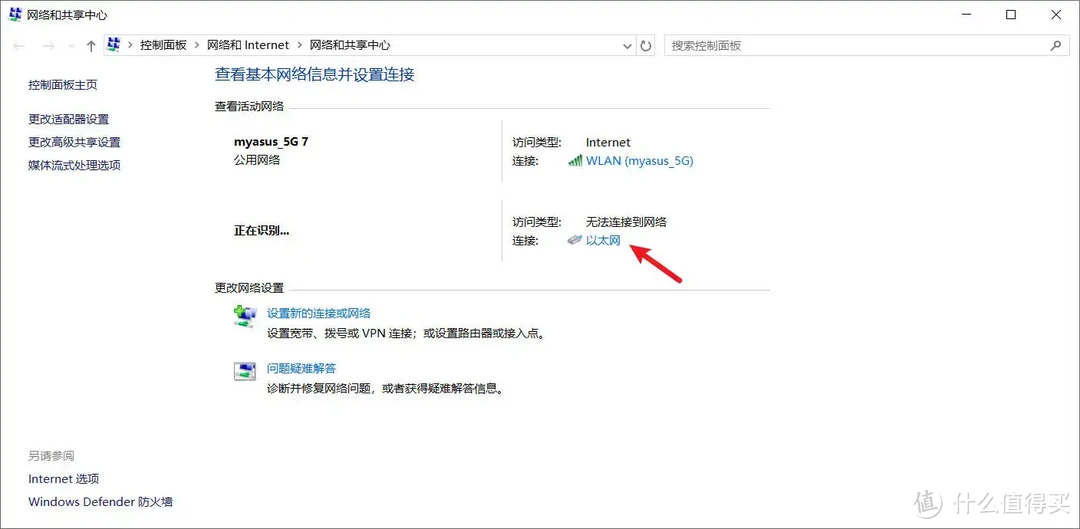
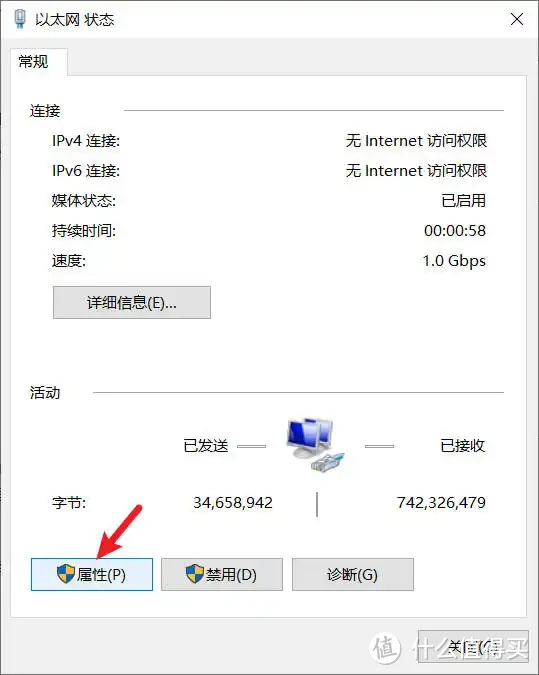
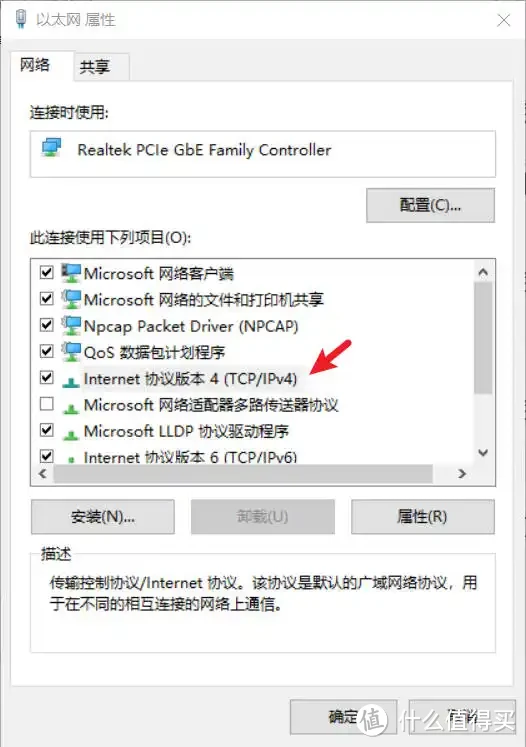
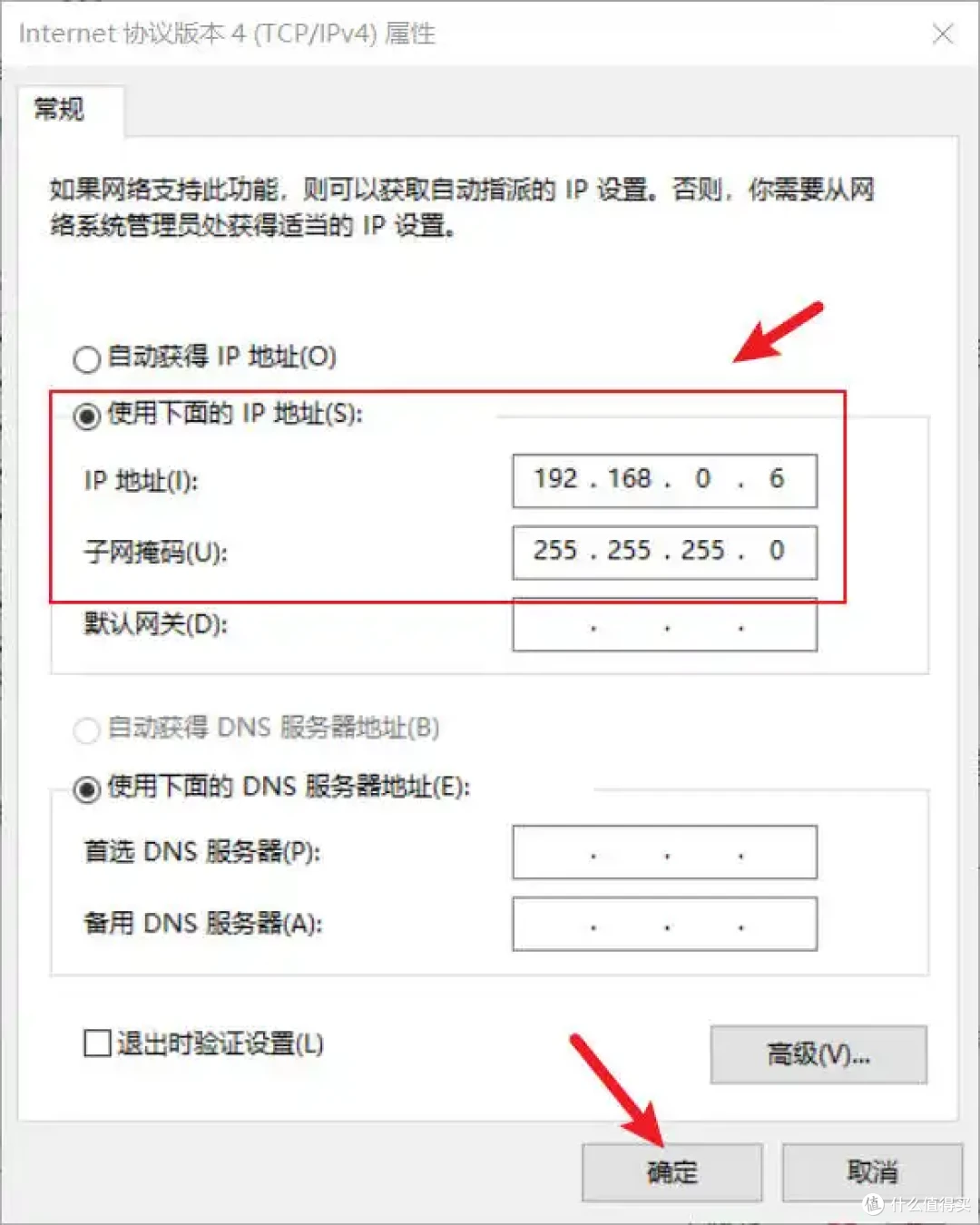
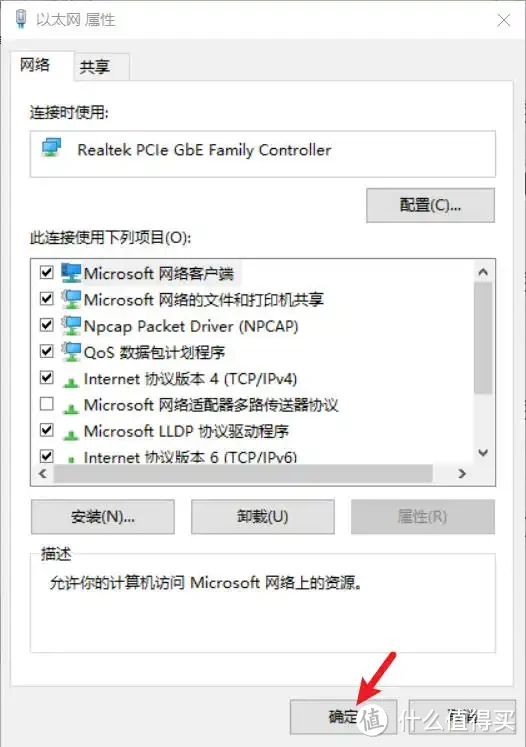
2、修改玩客云IP
完成第一步操作后,电脑浏览器输入192.168.0.254回车,输入账号root密码root后即可登录玩客云openwrt后台界面
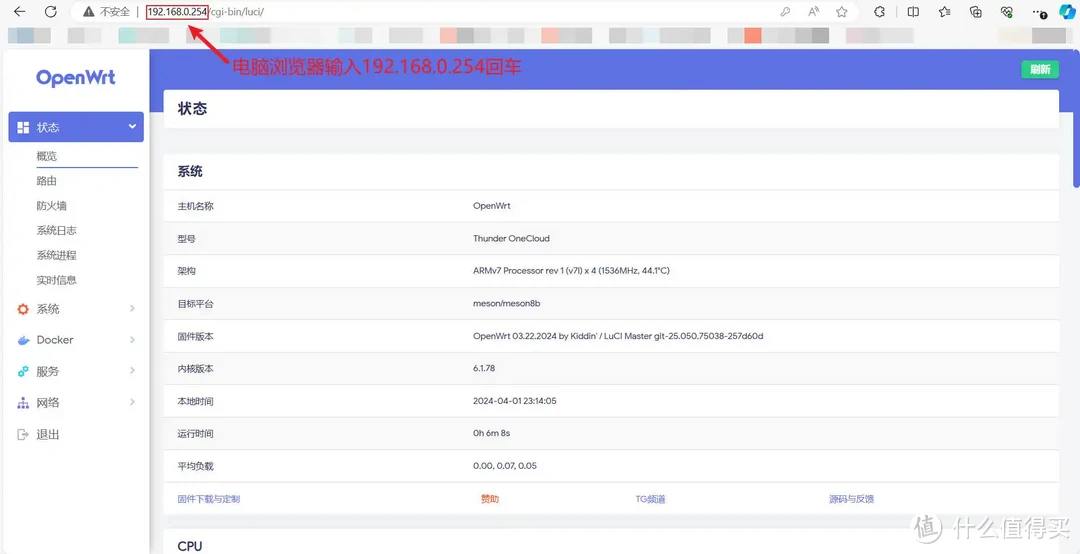
然后按照下图修改玩客云IP为你路由器网段即可
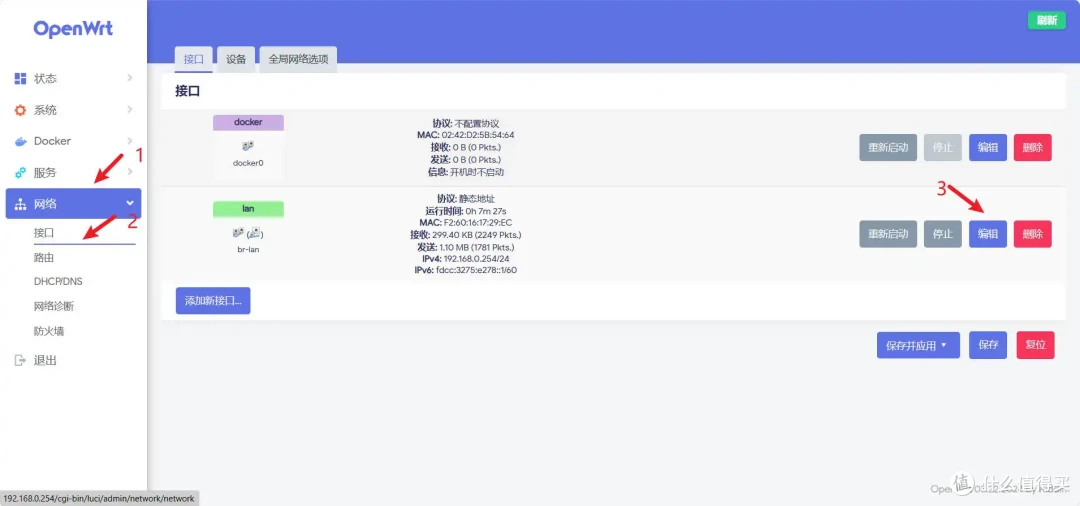
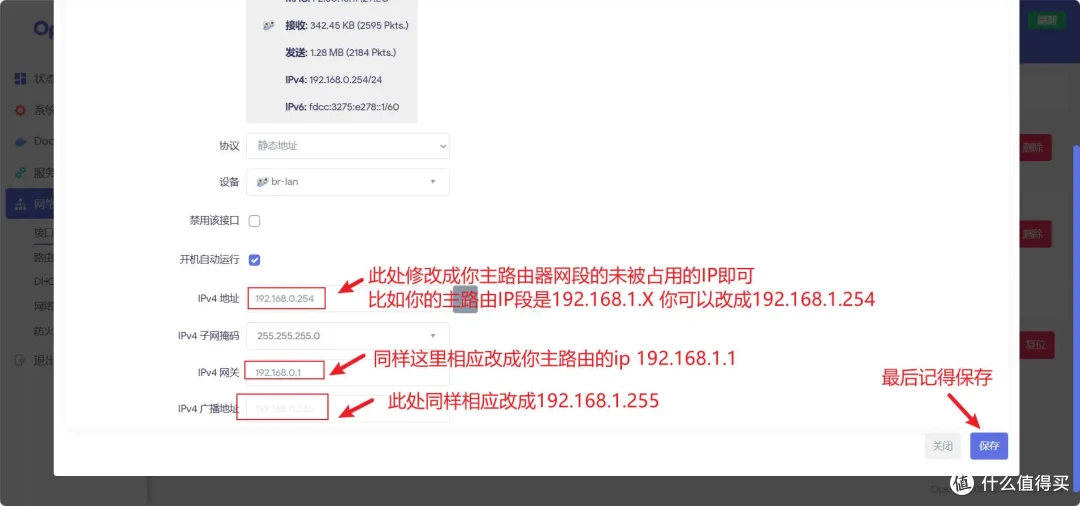
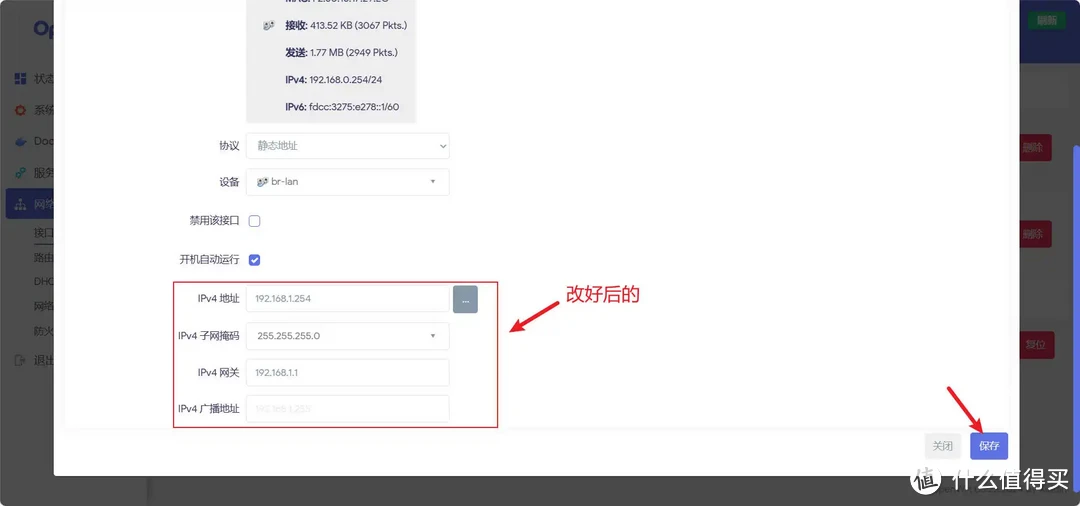
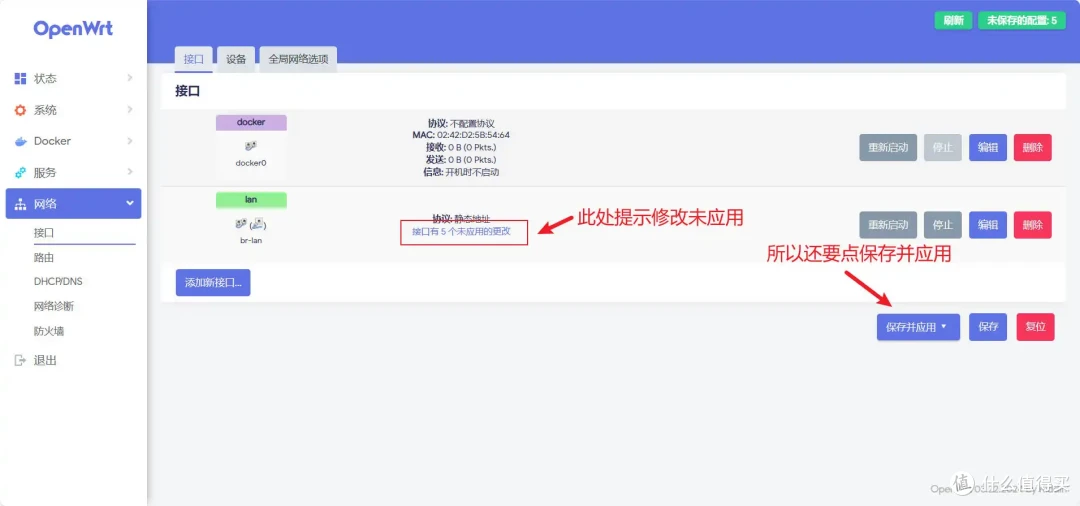
3、接入主路由网络
上一步保存后出现下述页面即可断开电脑和玩客云的网线,把玩客云用网线接入主路由lan口,
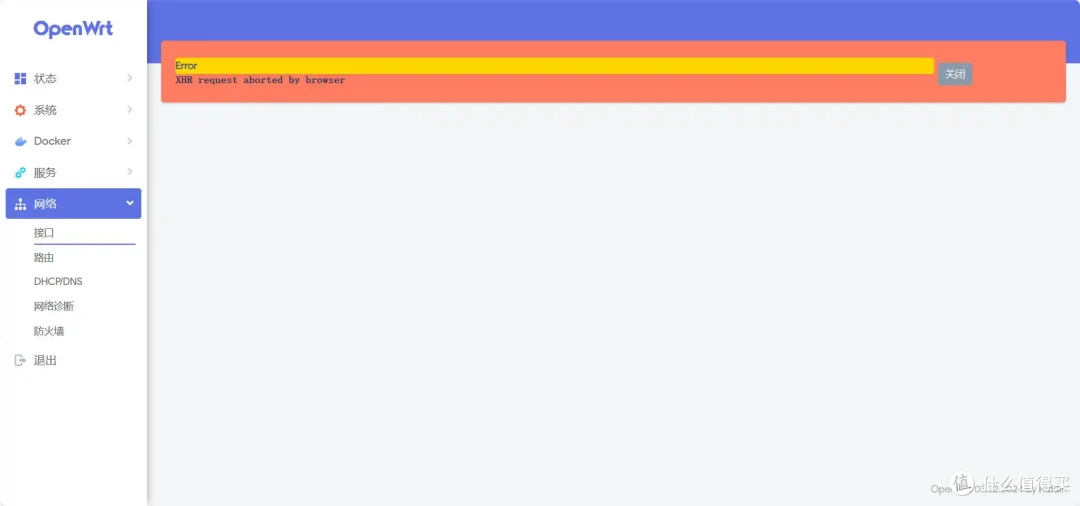
然后电脑通过无线接入主路由(通过有线网卡接入的话记得改回自动获取IP),此时浏览器输入你刚才的修改后的玩客云IP即可打开玩客云openwrt管理界面了
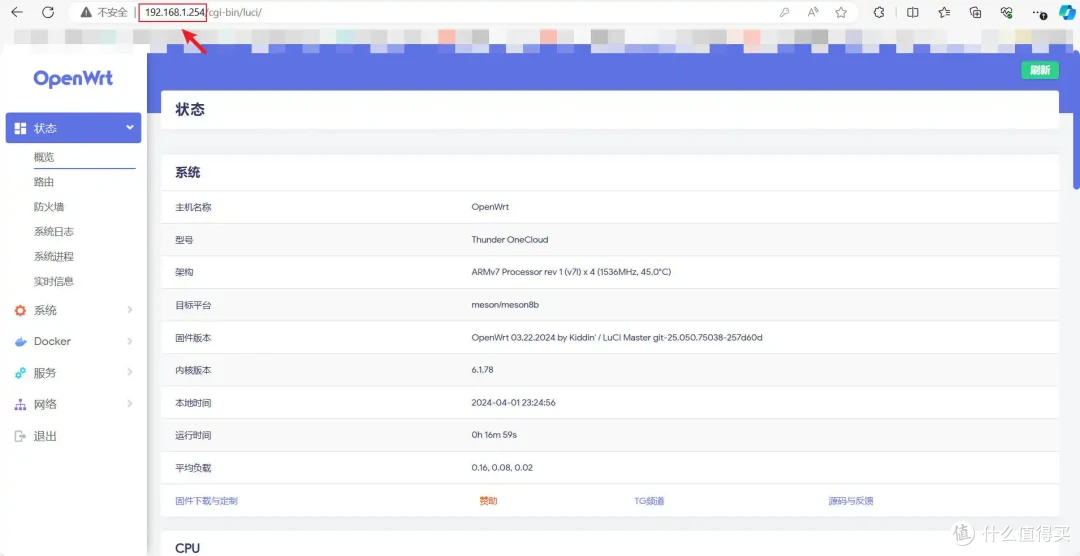
二、openwrt 轻NAS相关设置
1、查看移动硬盘挂载位置
玩客云插上网线接入主路由,插上移动硬盘或U盘后上电
putty按照下图连接玩客云路由器
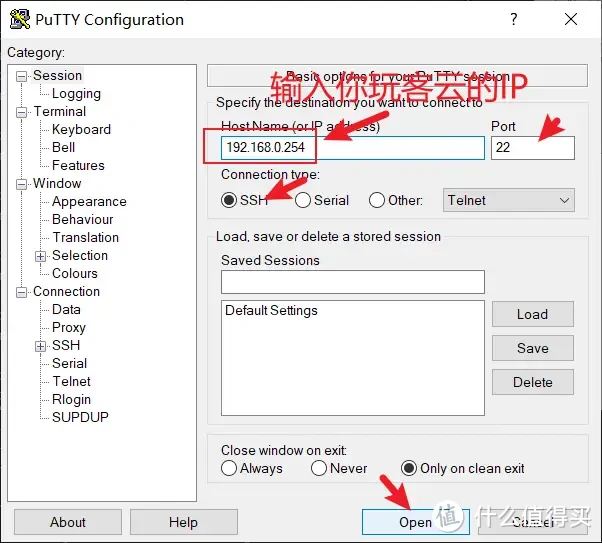
输入账号root回车,输入密码root(输入时不显示,输完直接回车即可)
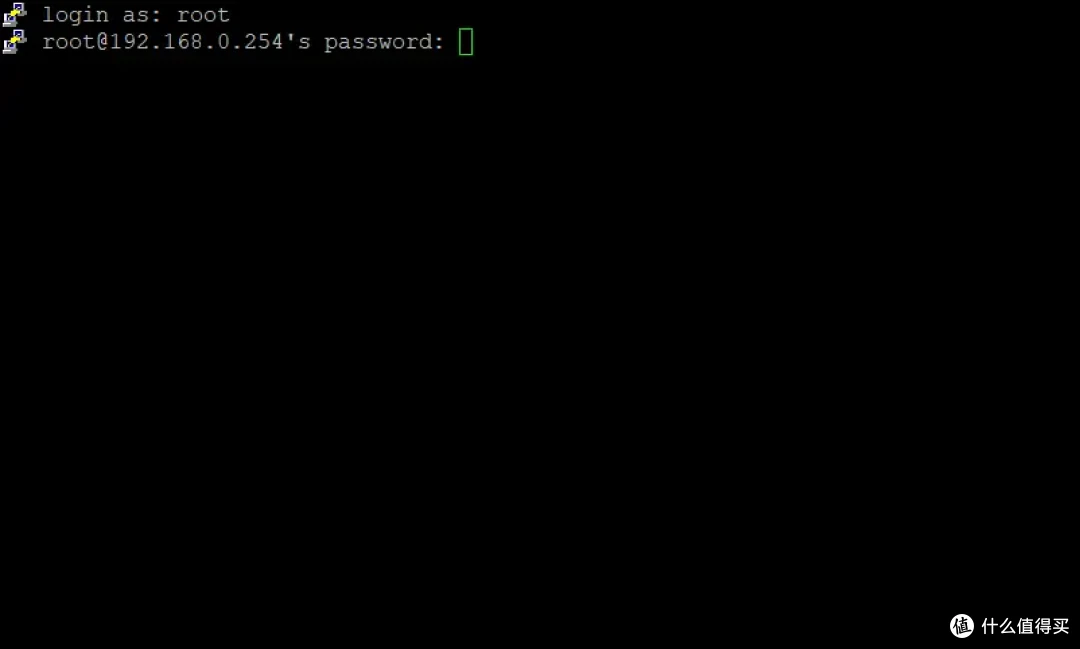
然后输入df -h回车可以看到我们的128G的移动硬盘挂载到了/mnt/sda3下面
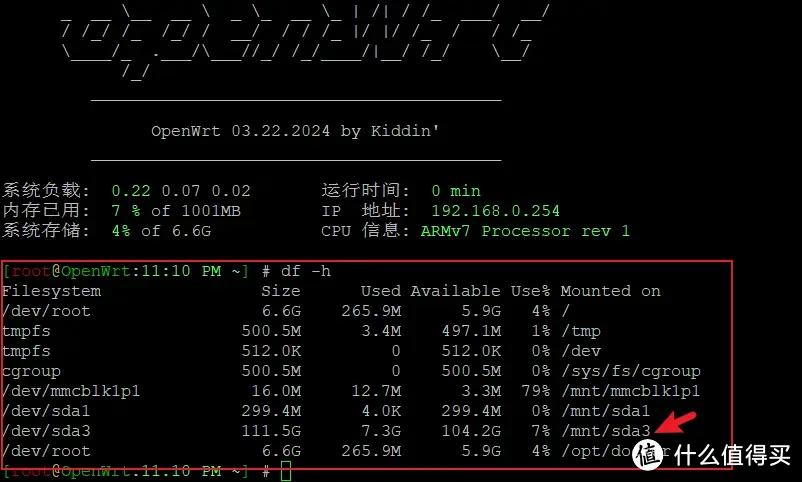
2、设置下载软件
2.1设置下载软件aria2
电脑浏览器输入玩客云IP打开openwrt后台界面
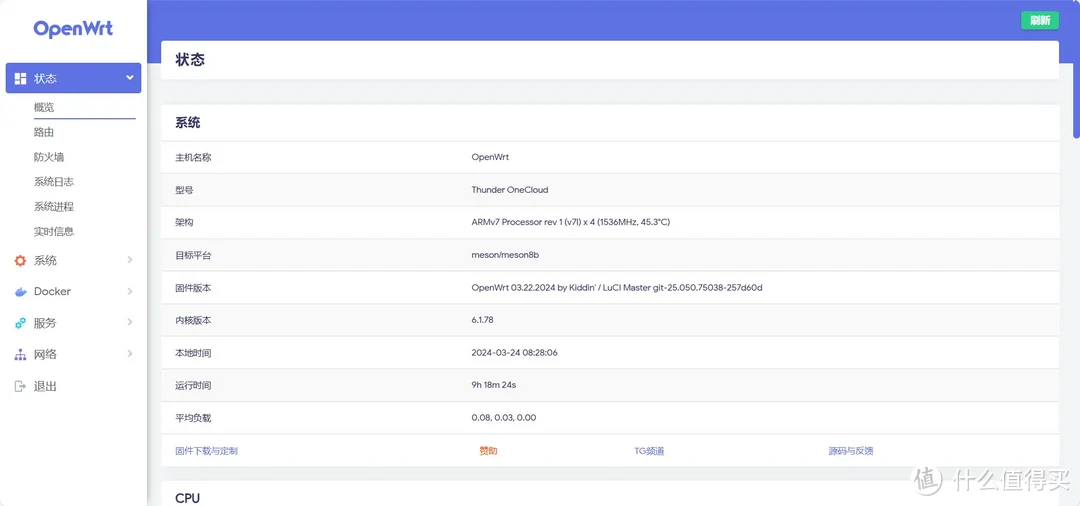
按照下图设置aria2.别忘了点击“保存并应用”
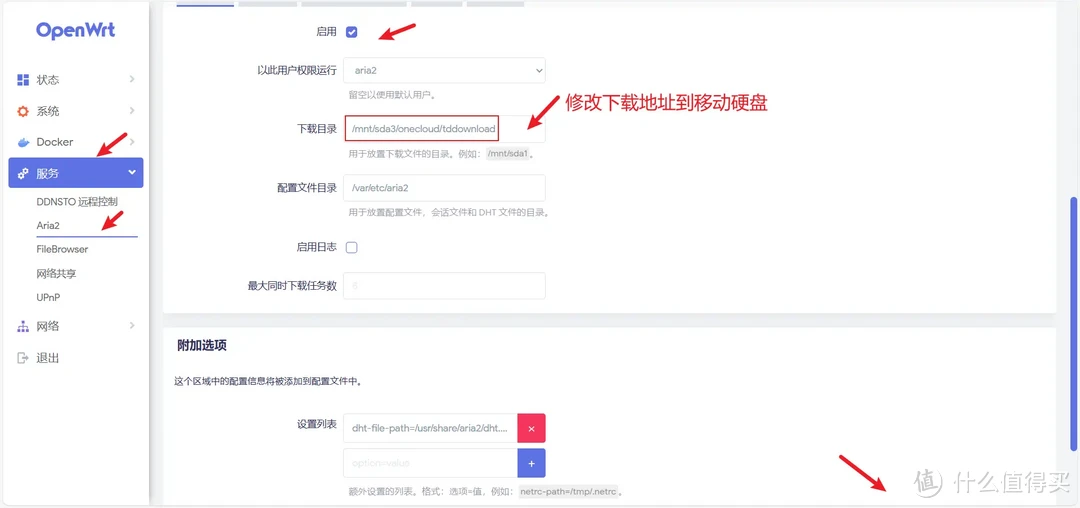
2.2设置文件管理软件filebrower
然后按照下图完成filebrower设置
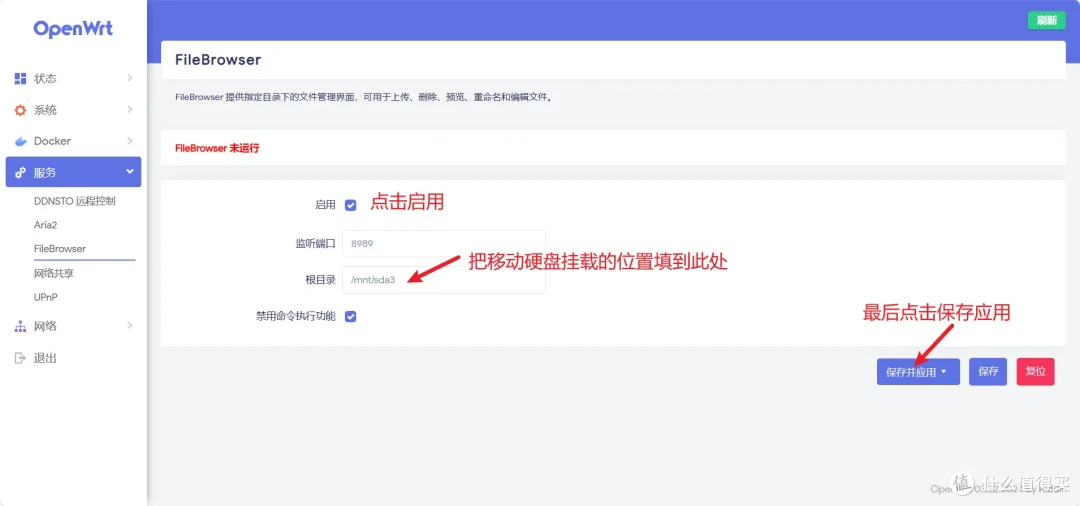
2.3设置网络共享samba
按照下图设置网络共享samba
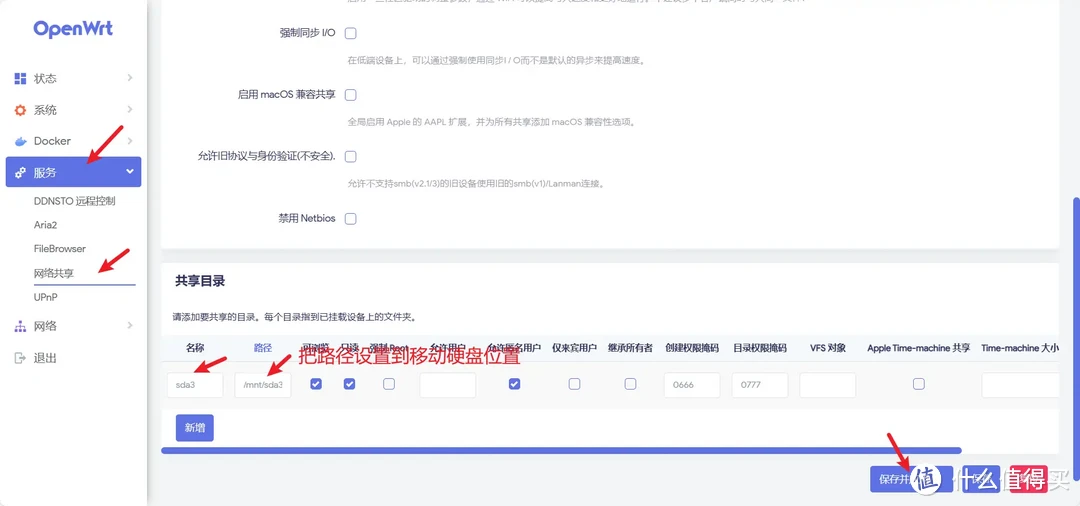
对于部分为了安全或隐私需要输入账号密码才能查看内容的用户。可以首先通过putty添加samba账号密码 我们就以系统已经有的araia2账号为例。在putty中输入如下命令回车,然后按要求输入你要设置的密码,再次输入密码确认即可
smbpasswd -a aria2
然后回到samba设置,再允许用户那么填入aria2.点击保存应用即可
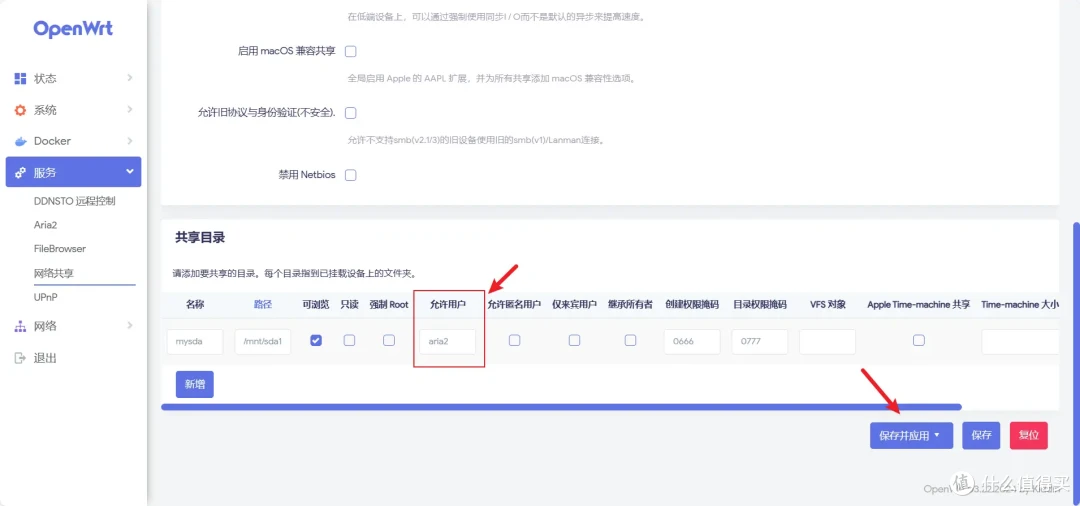
这样匿名用户就无法登录,必须要输入账号aria2和你设置的samba 密码才能登录了。
2.4设置ddnsto
按照下图点击进入DDNSTO控制台
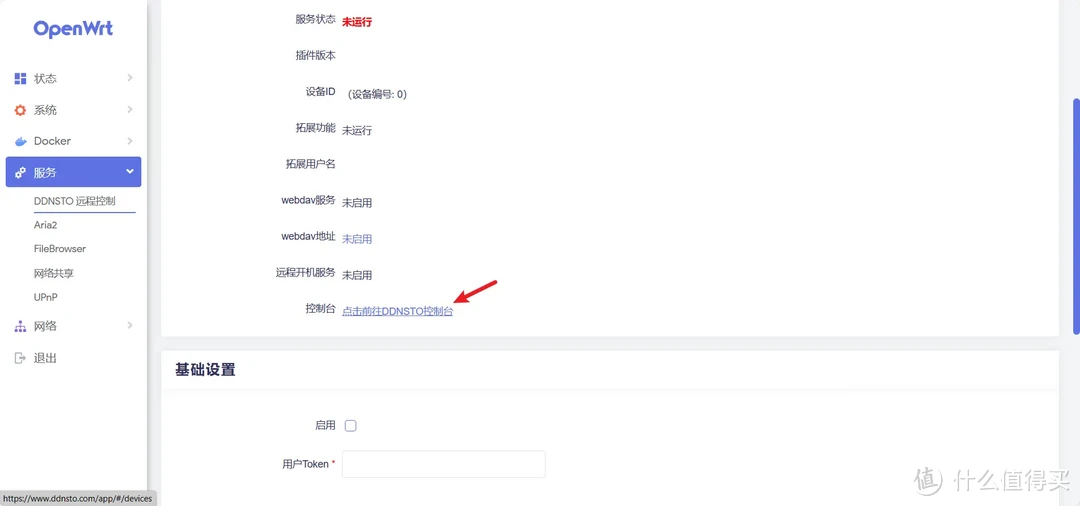
然后按照下图复制令牌
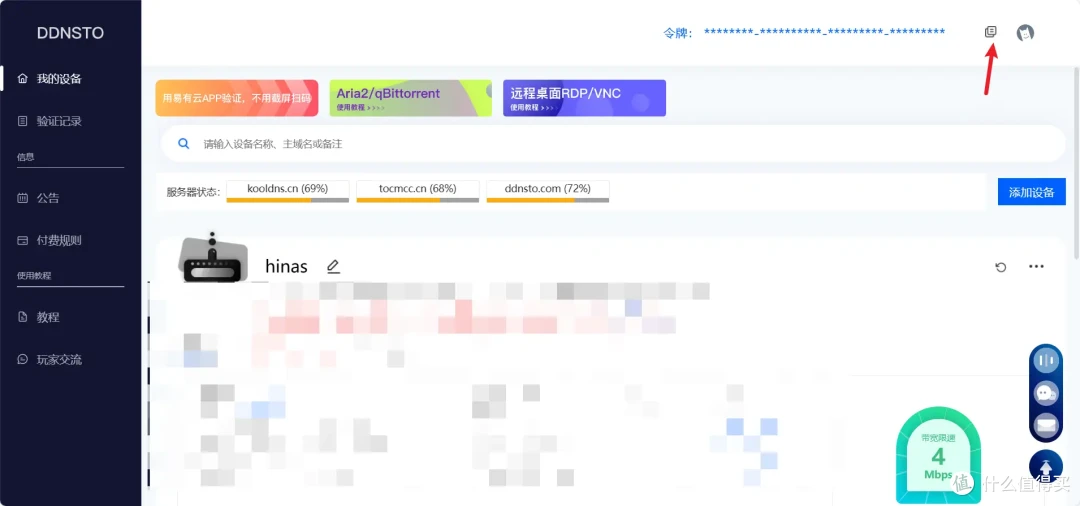
把令牌填入下面的用户token位置点击保存并应用
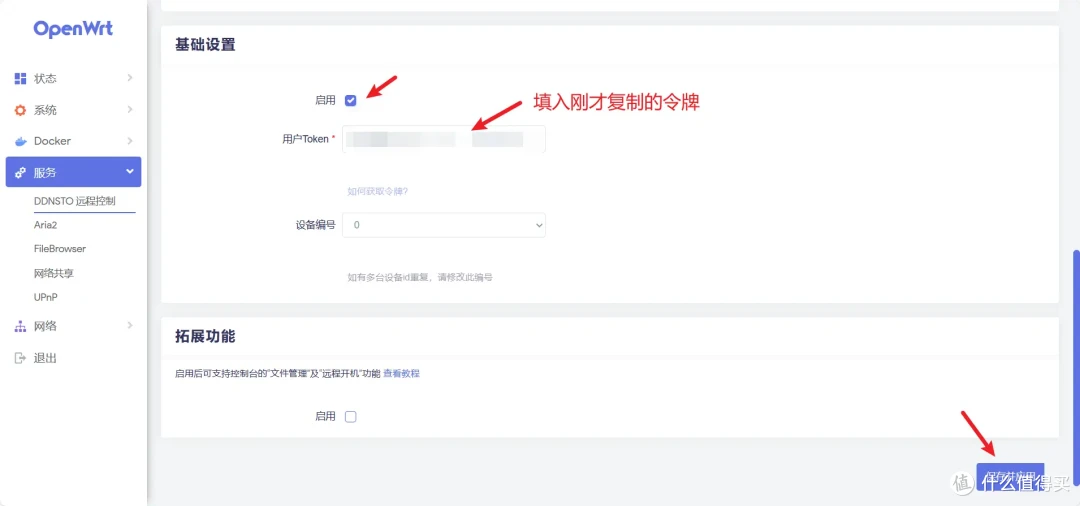
3、启动设置好的服务
如果保存后应用没有启动,我们可以按照下图启动刚才设置完成的aria2远程下载服务、filebrower文件管理服务、samba网络共享服务、ddnsto服务
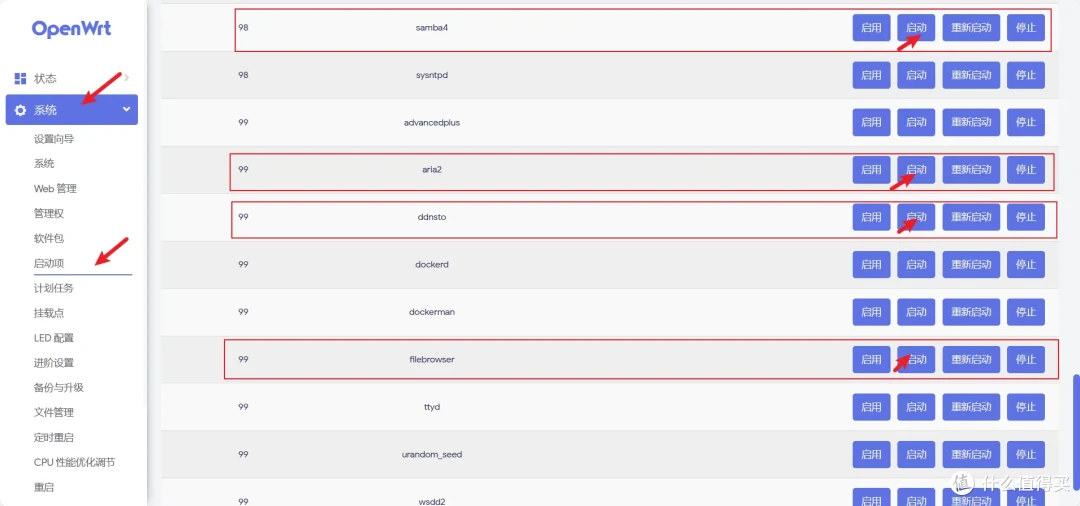
三、下载使用方法
1、局域网下载
局域网下载比较简单,我们在电脑浏览器按照下图依次点击“服务”→“Aria2”→Aria NG“
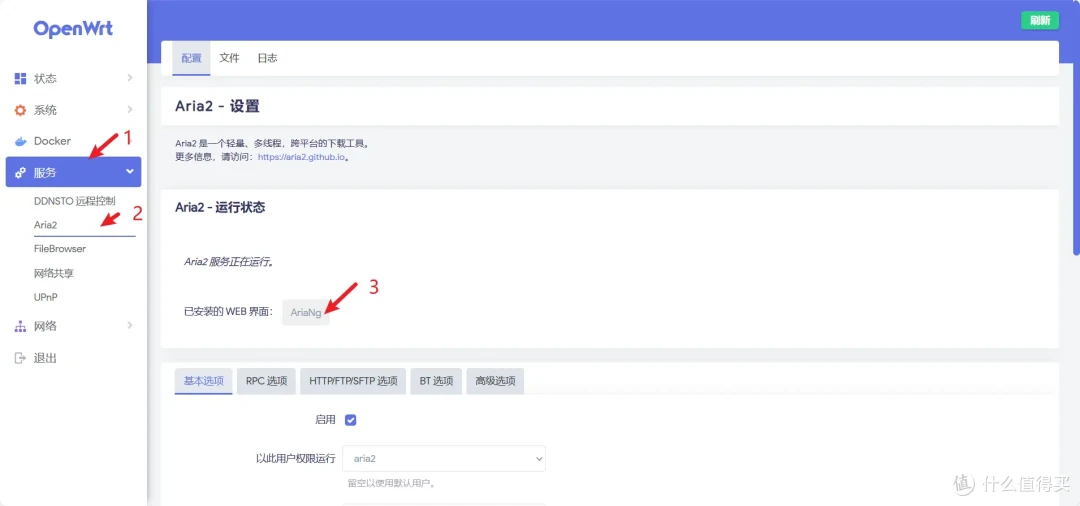
打开aria2管理页面
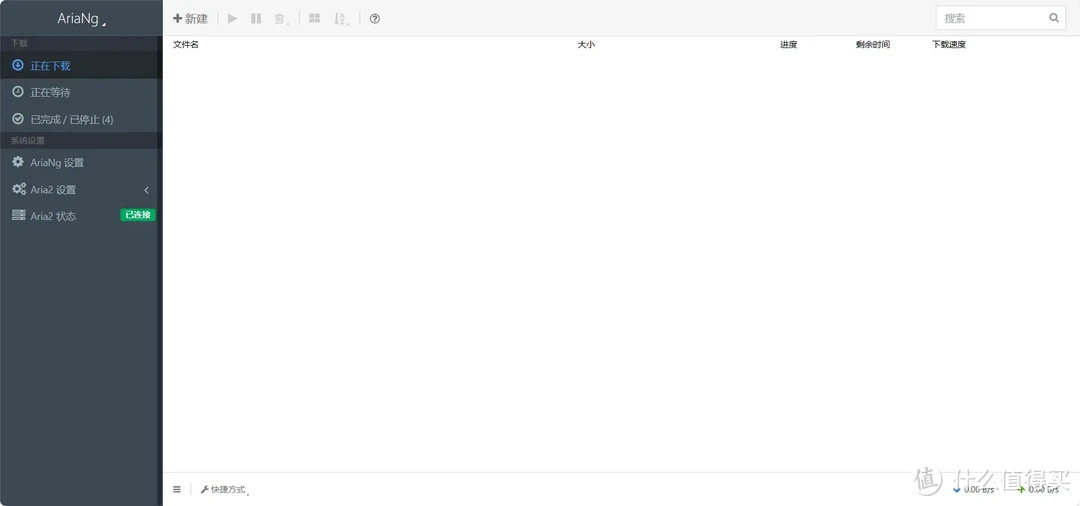
然后在网上找到你要下载的资源的链接并复制
然后在aria2中点新建
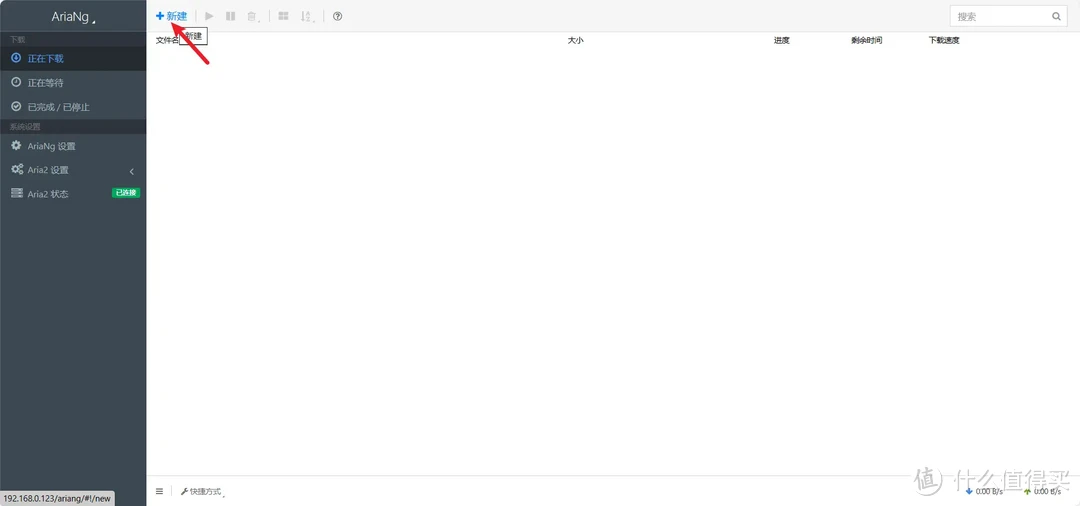
粘贴刚才复制的下载链接后点”立即下载“即可
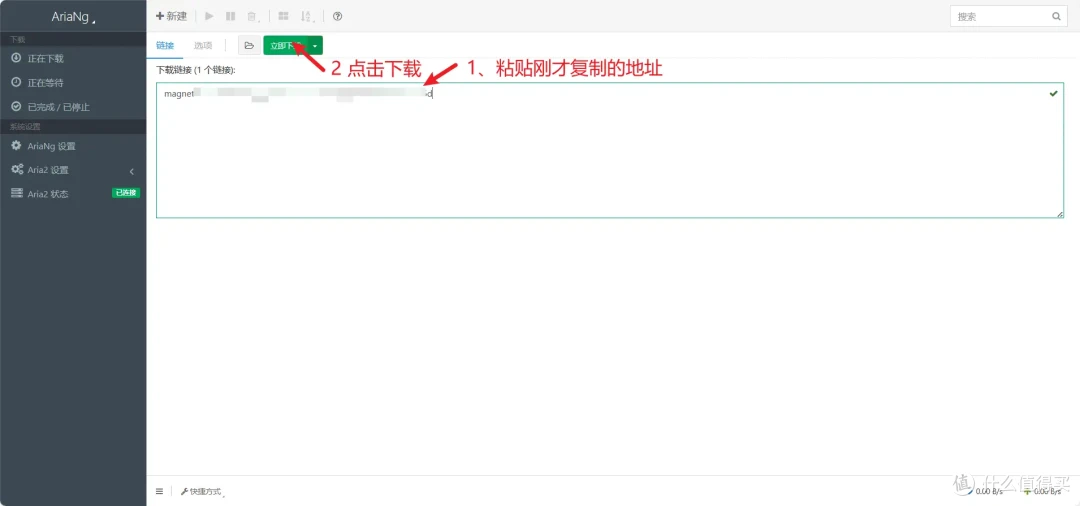
下载完成如下图
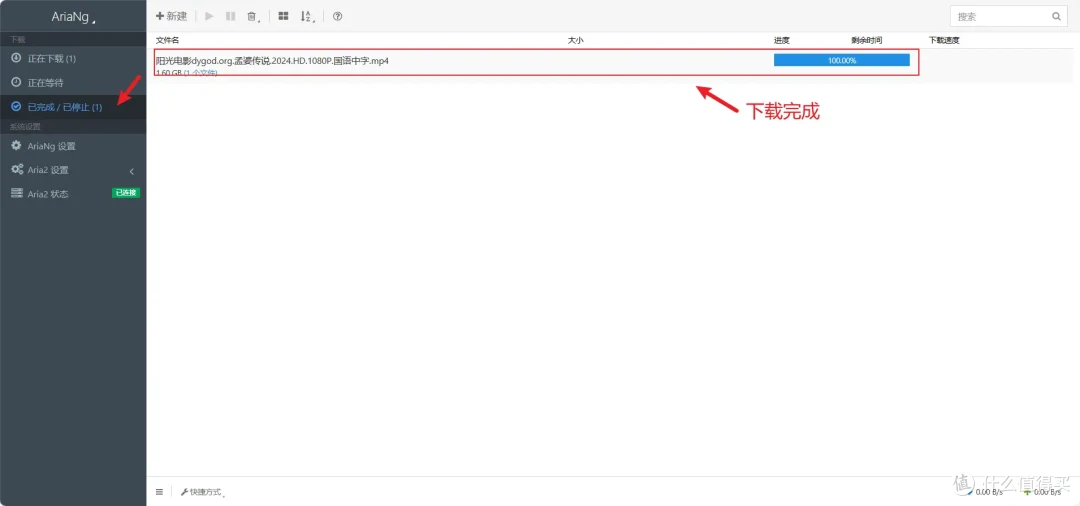
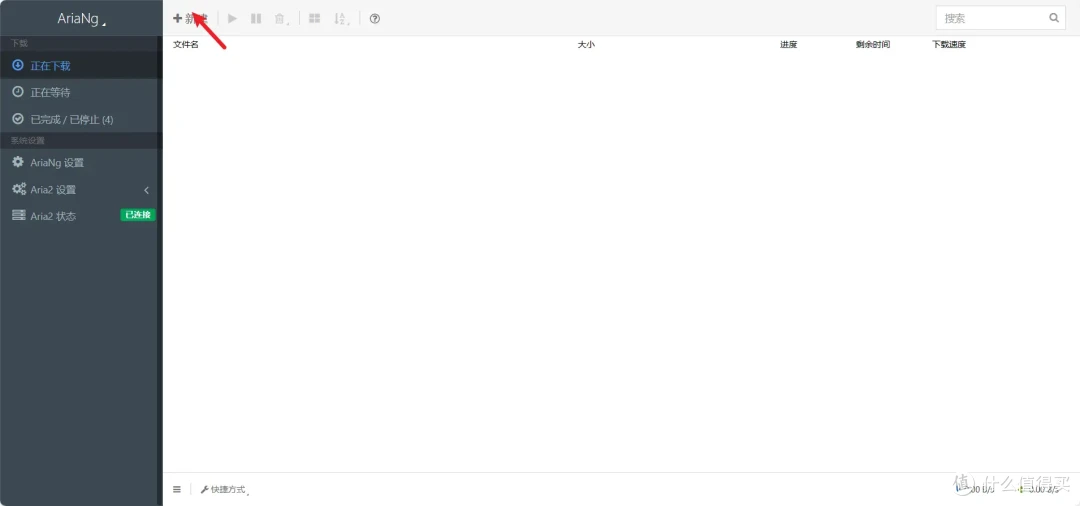
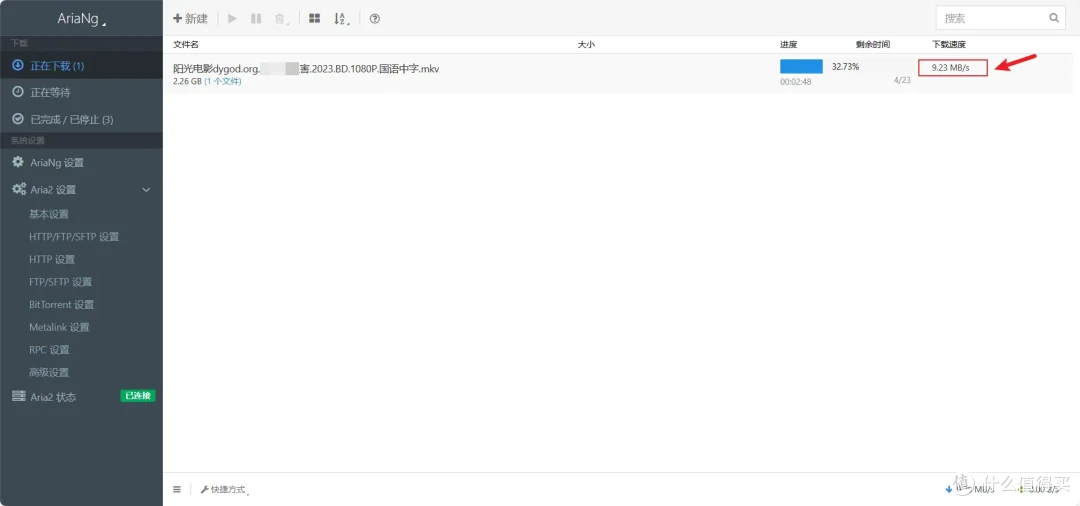
对于部分网友反馈下载完种子后视频不下载的问题,应该是下载目录权限不够导致的,还是登录putty输入如下命令,给予目录权限即可,后面的xxxxx是你下载路径,请根据自己的情况自行修改
chmod -R 777 xxxxx
2、远程下载
2.1注册域名
为了实现Aria2远程下载,我们需要把Aria2映射到外网,也就是说我们需要重新注册一个DDNSTO域名专门来透传Aria2。
在ddnsto控制台页面点击下部的“添加域名映射”
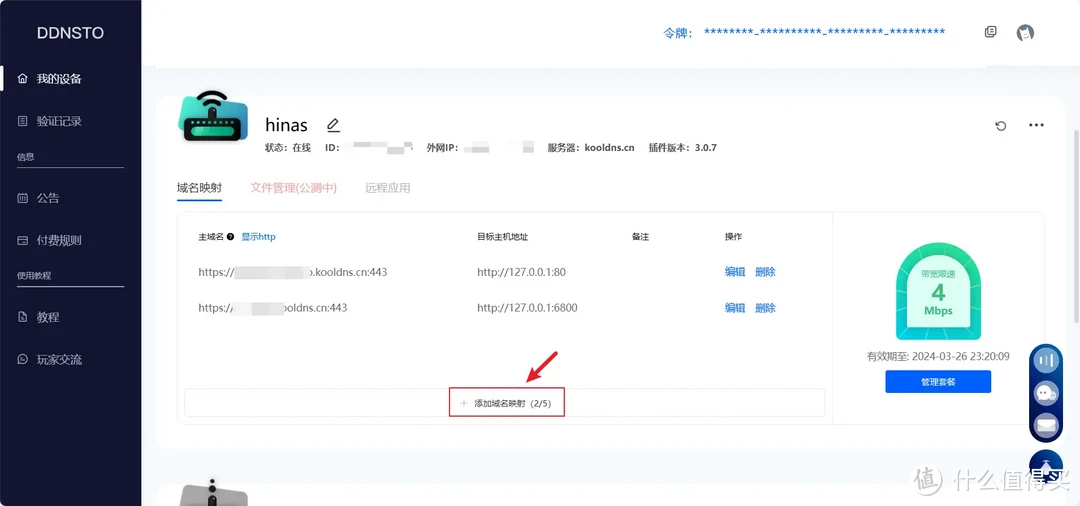
然后自定义个自己喜欢的域名。目标主机地址填入“http://127.0.0.1:6800"
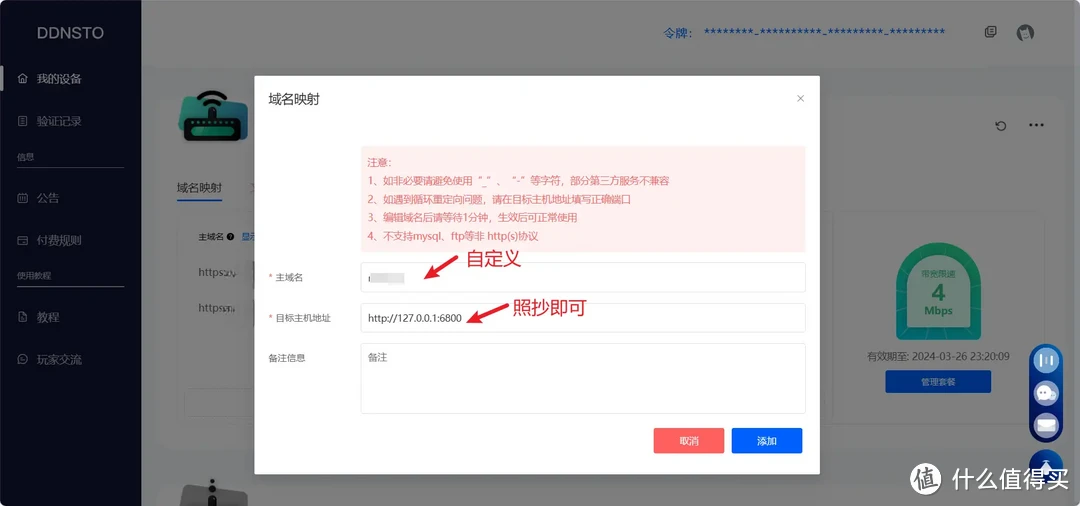
此时我们有了两个域名,一个映射openwrt管理页面,一个映射Aria2
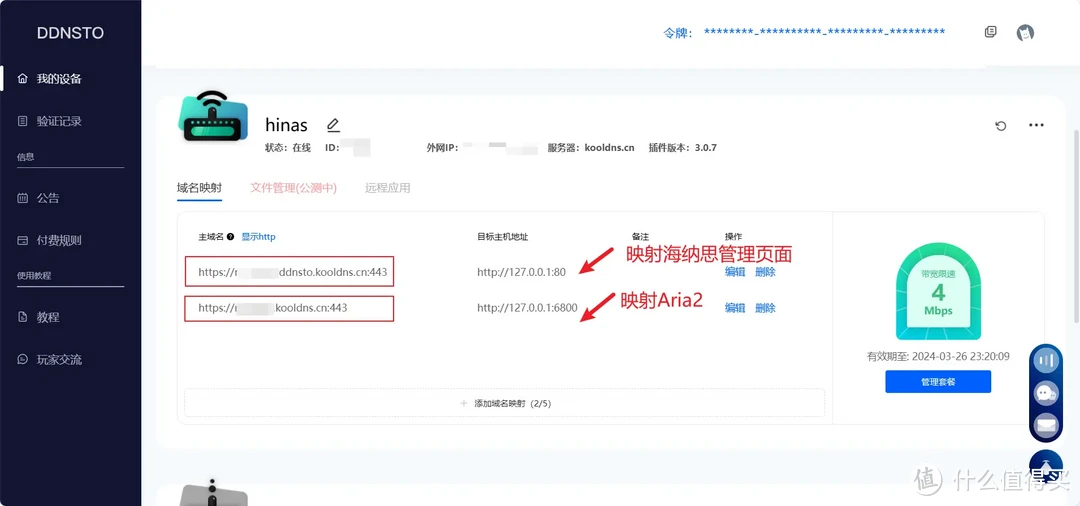
2.2、Aria2远程下载配置
手机浏览器输入openwrt的域名,打开openwrt远程管理页面
然后通找到aria2。
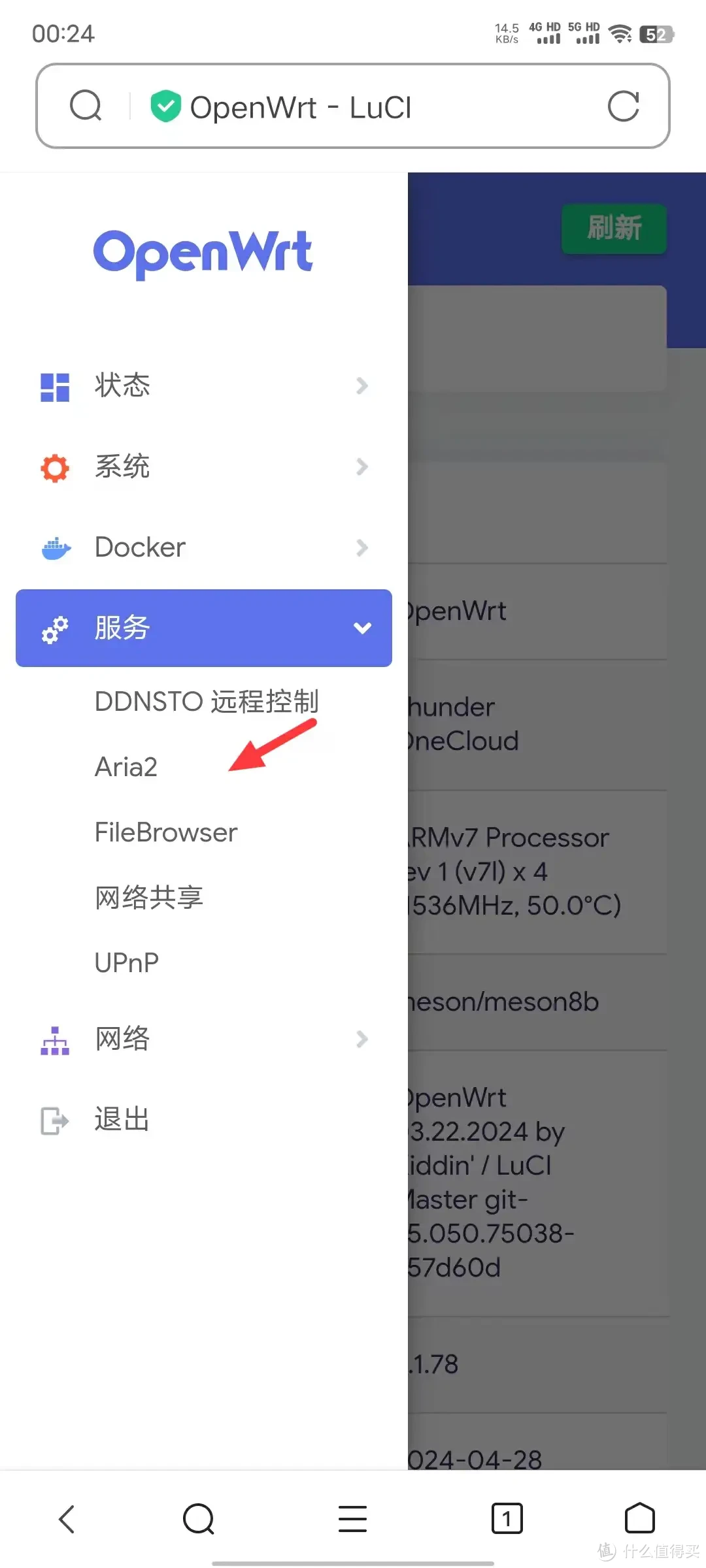
然后点击aria2页面中的ariaNg打开管理页面,应该是显示无连接
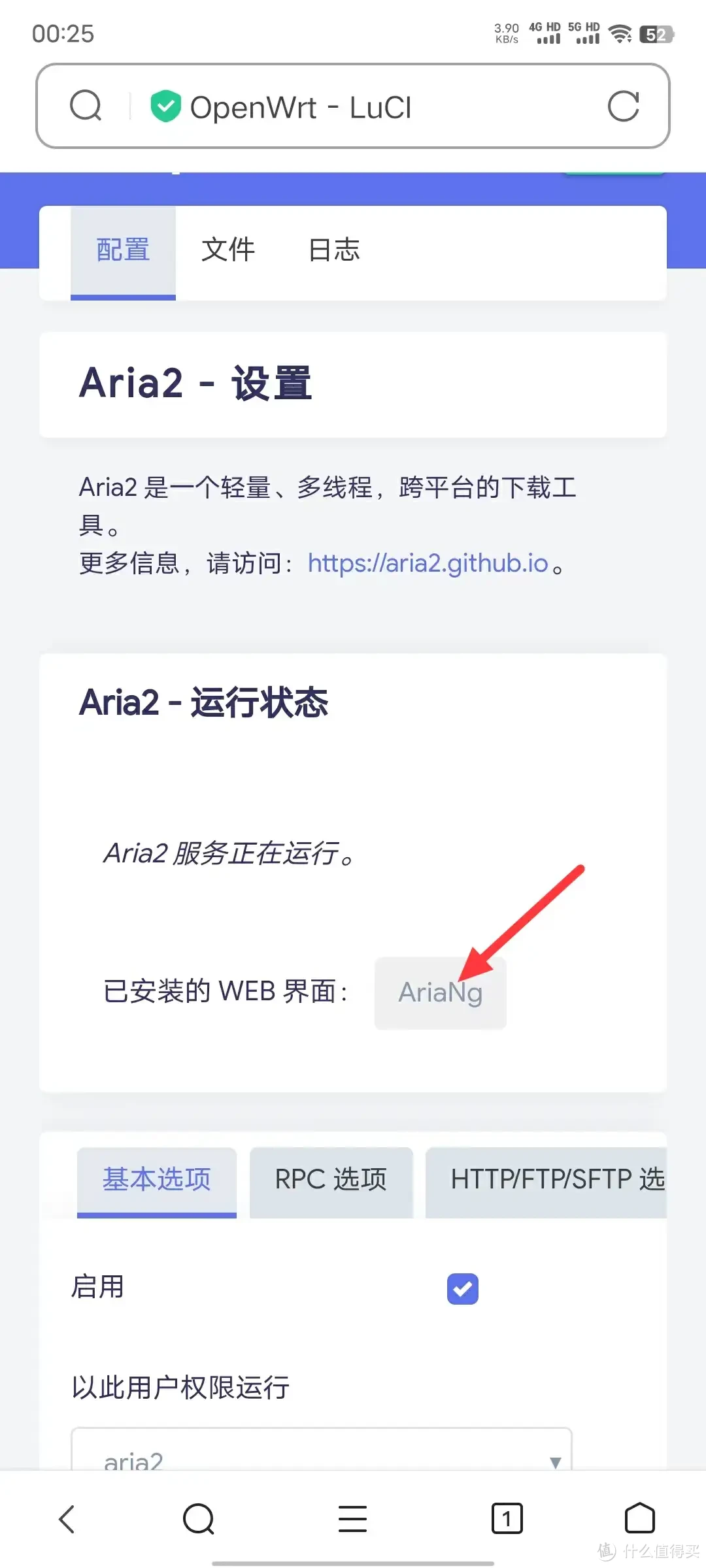
直接点击”系统设置“→”AriaNG“设置,然后点”RPC"
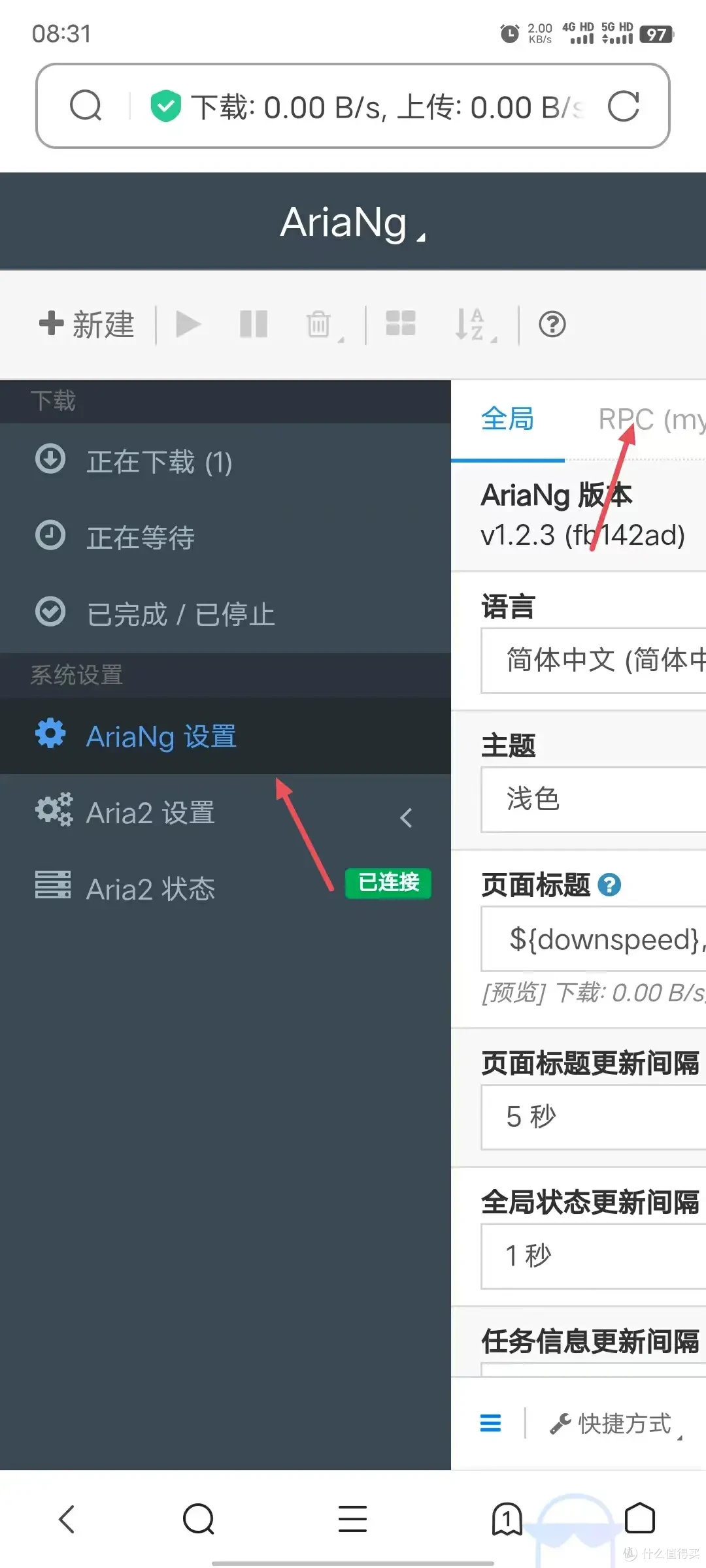
然后在我标注的地方填入您刚才为Aria2注册的二级域名,类似“xxxxx.kooldns.cn”,第二个框照抄“443”,最后一个框输入“jsonrpc”
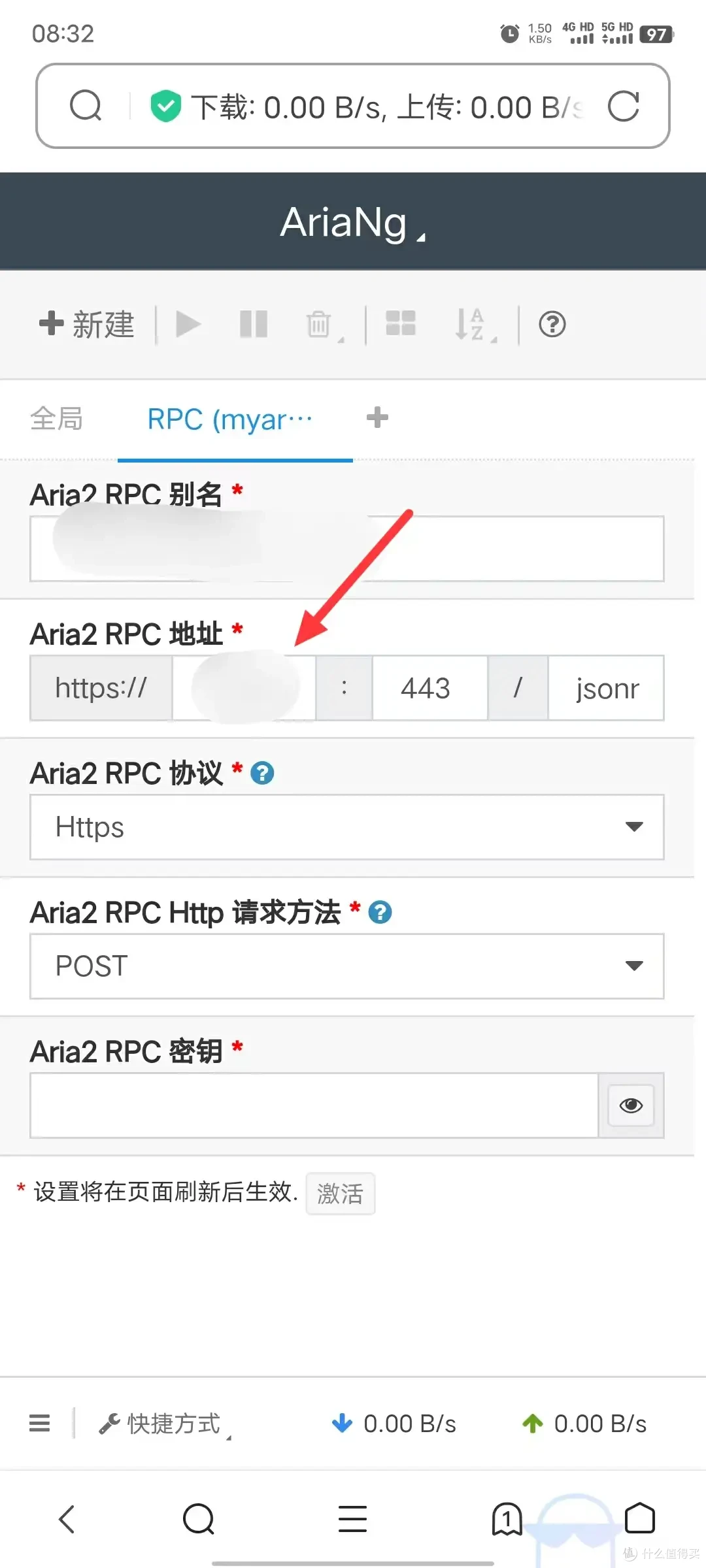
保存生效后,手机浏览器收藏此网页即可,此时浏览器地址框中绿色对勾表明正在https安全远程连接到玩客云里的Aria2;下方Aria2状态也显示绿色的已连接。
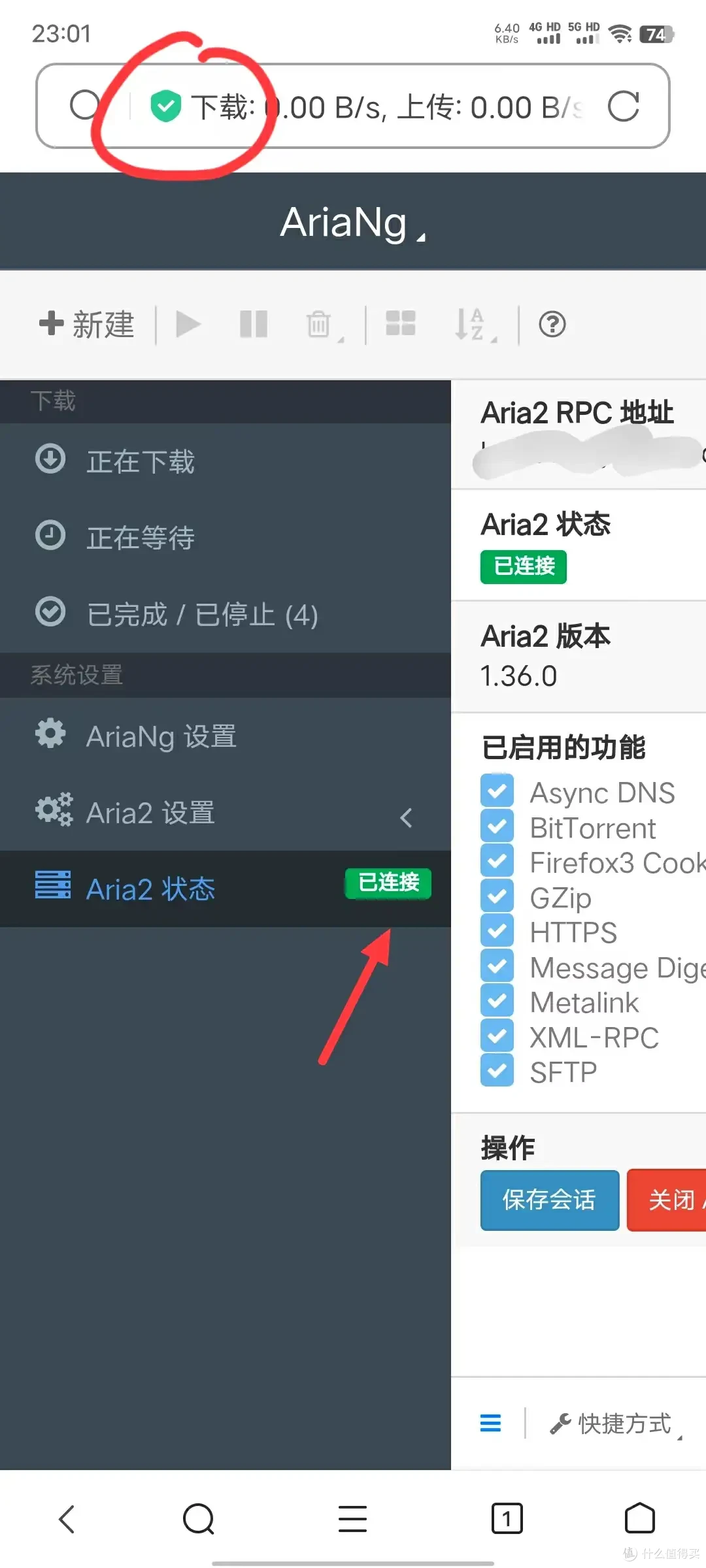
2.3、远程下载体验
此时在我们就可以远程下载视频了。下载速度还不错。
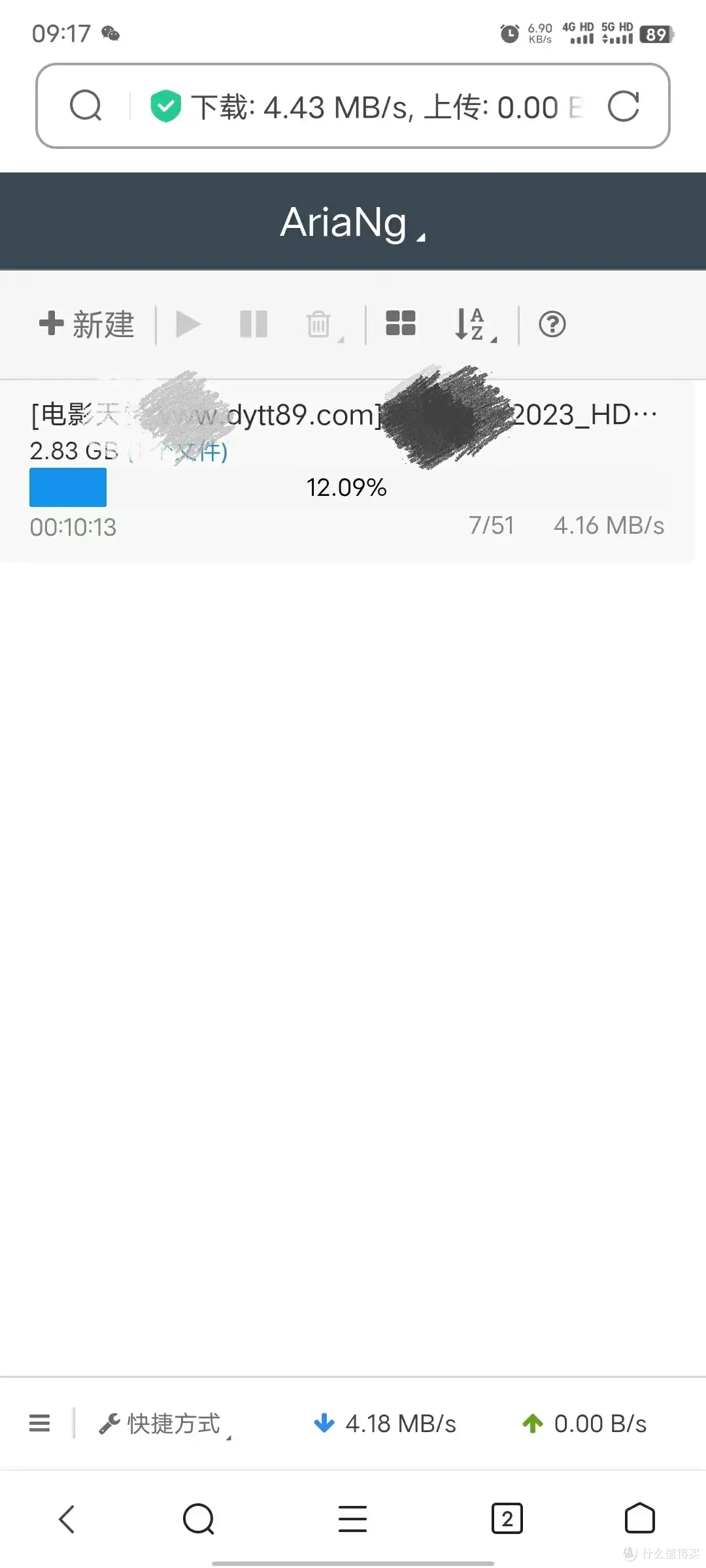
四、局域网网络共享
1、电脑访问玩客云samba
电脑按下windows键+R键打开运行界面,输入玩客云IP,最后点击”确定“r
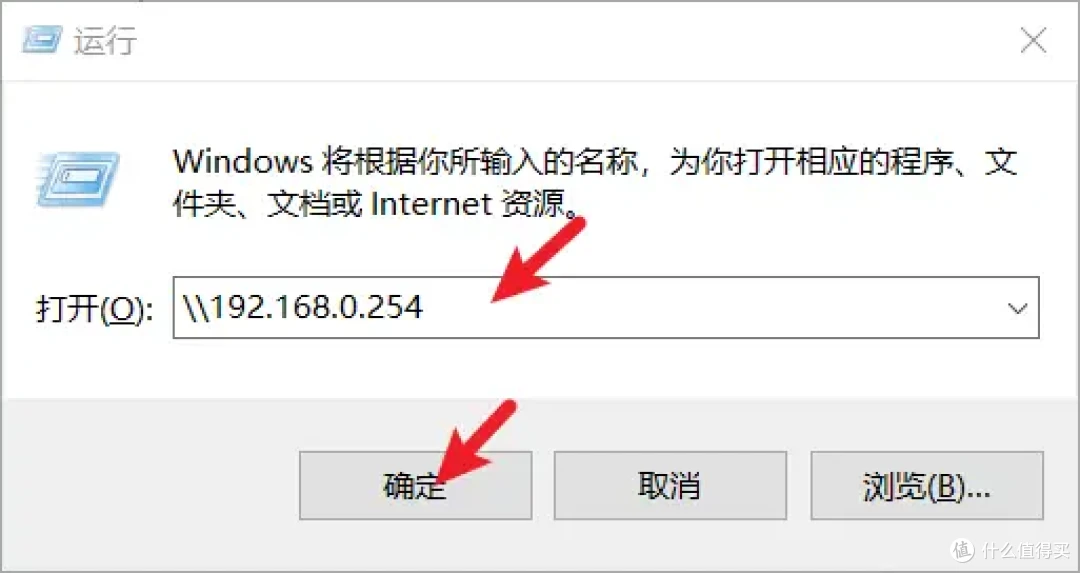
输入默认账号root和密码root
我们就可以看到usb共享文件夹了,点击即可进入
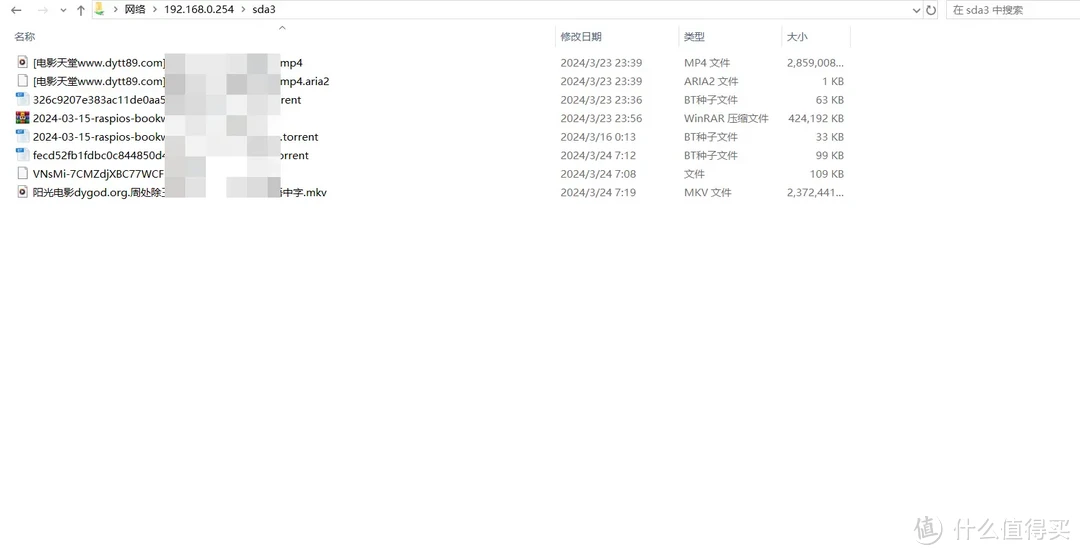
2、电视蓝光播放器访问
我们常用的应用场景往往是电视或蓝光播放器播放玩客云samba内的视频资源。下面我就是kodi播放器为例介绍
点击”添加视频“
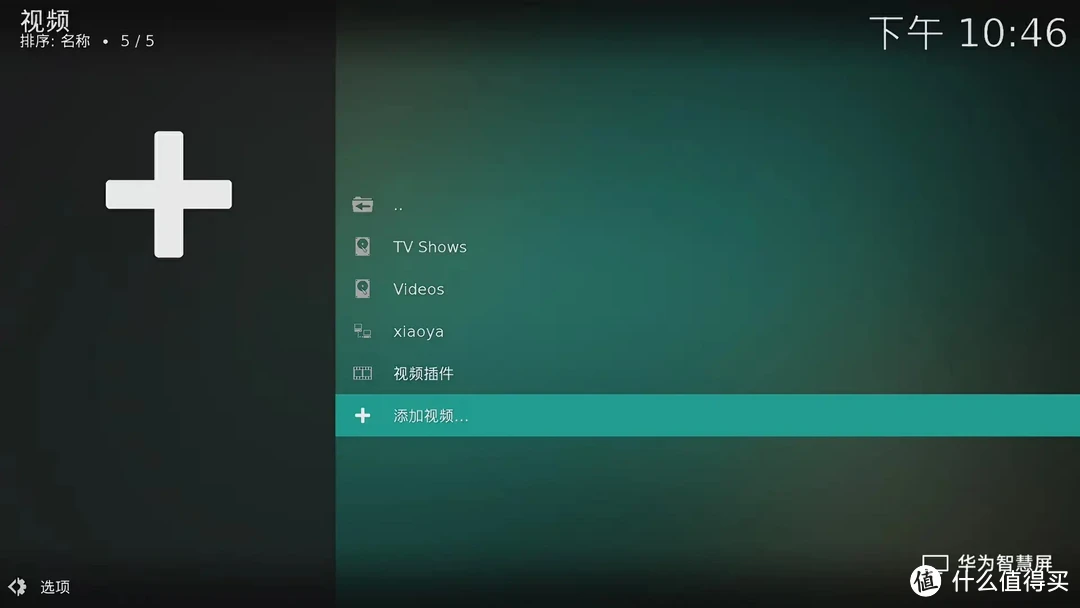
点击”浏览“
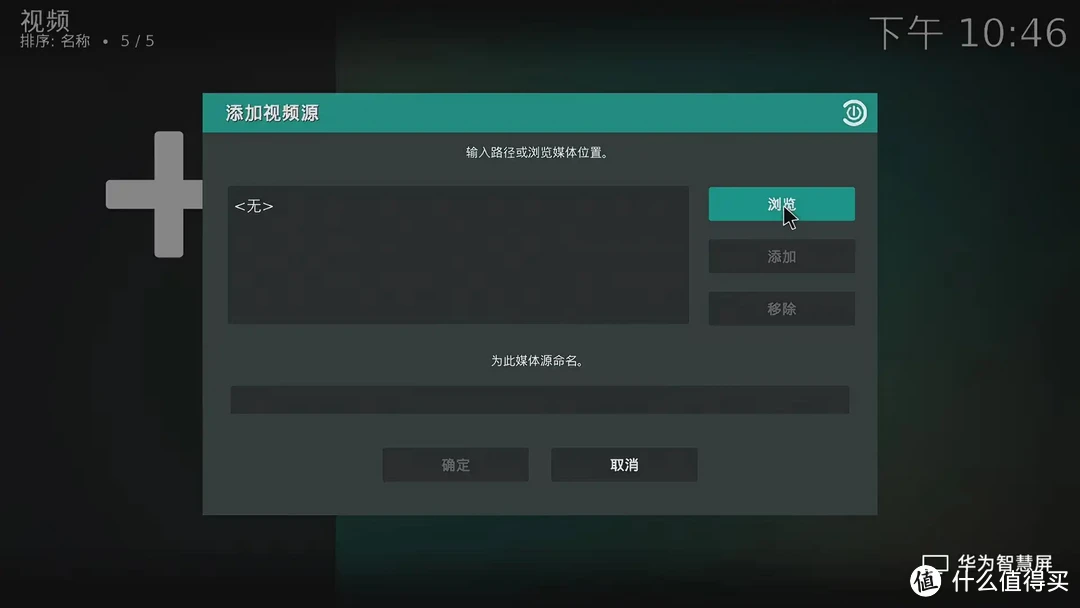
点击”添加网络位置“
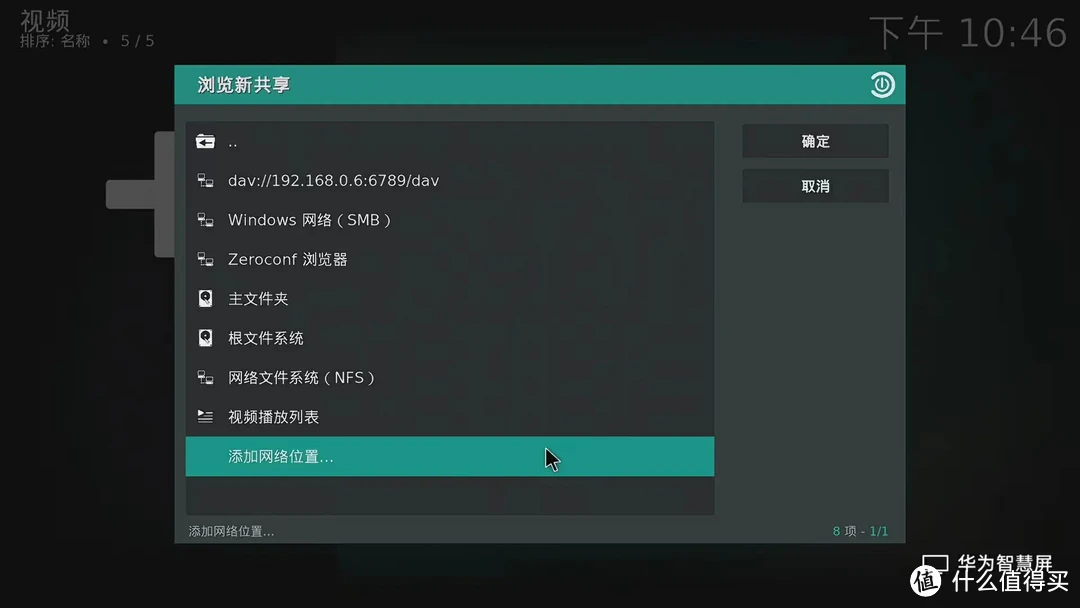
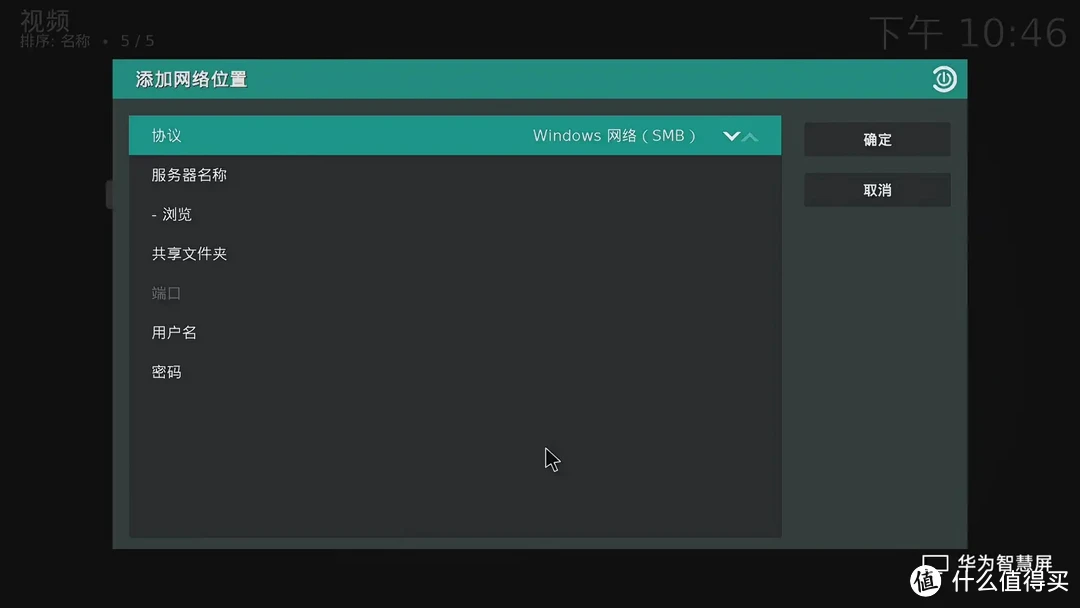
在”服务器名称“输入的IP,然后”用户名“输入”root“,”密码“输入”root“ 。然后点击“确定”
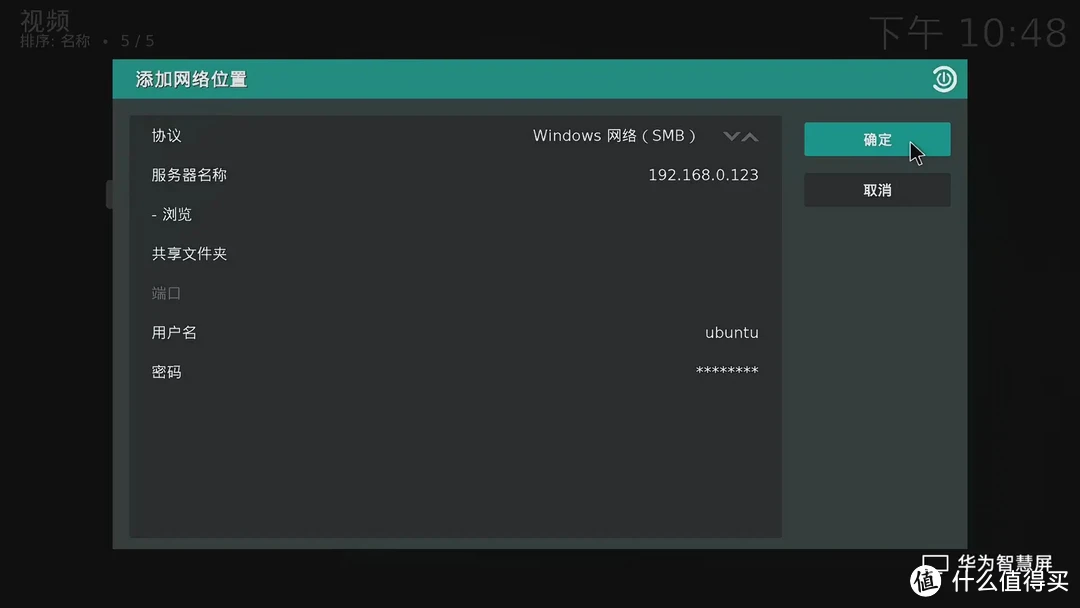
选择刚才添加的”smb://192.168.0.254“(IP根据自己实际情况有变动)
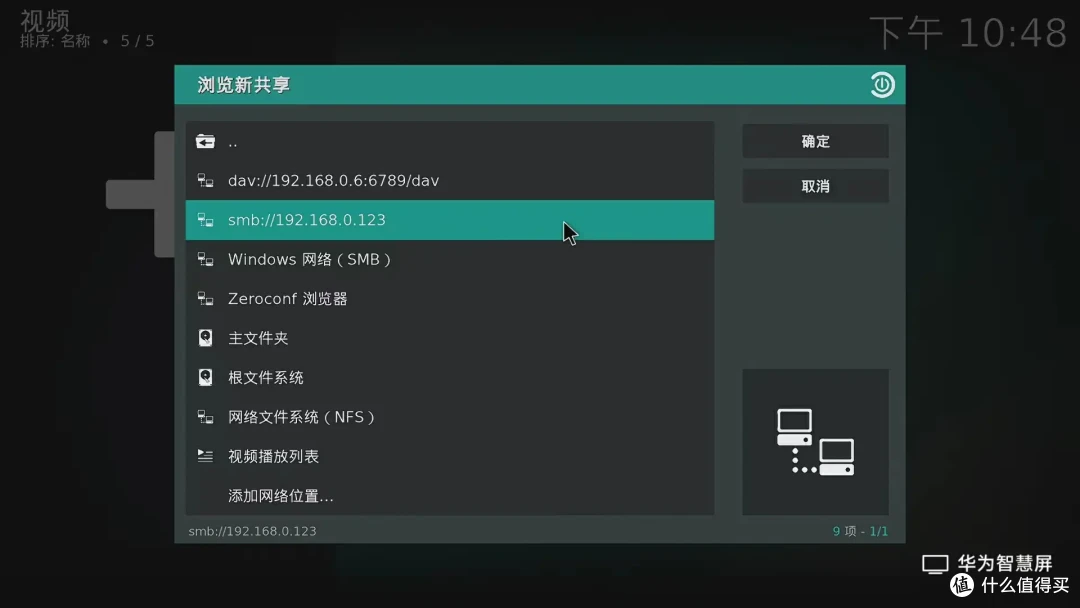
点击”确定“
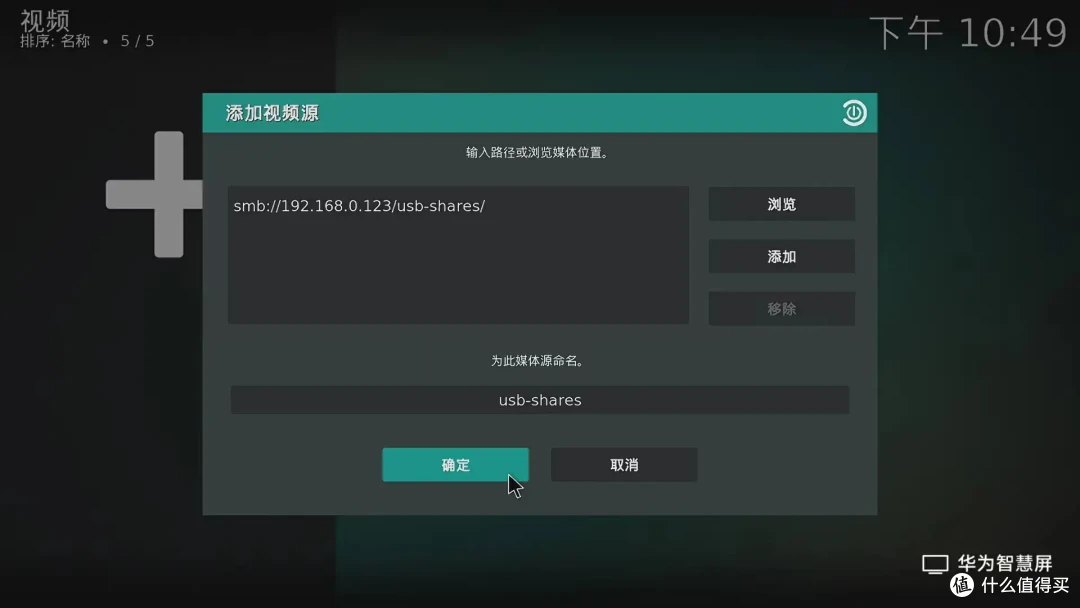
点击”确定“
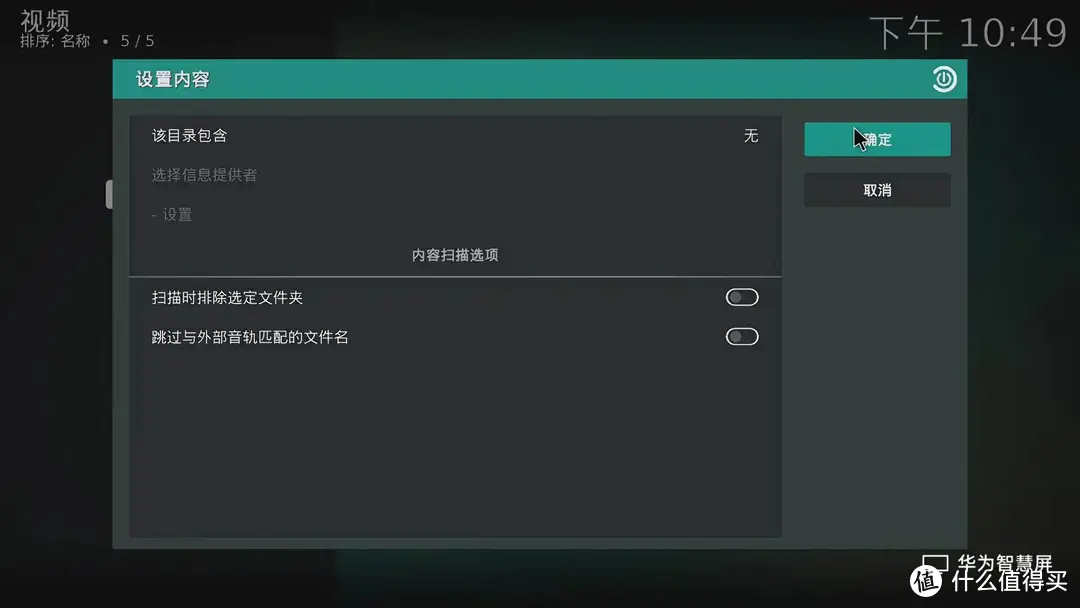
然后我们就可以看到usb-shares文件夹了
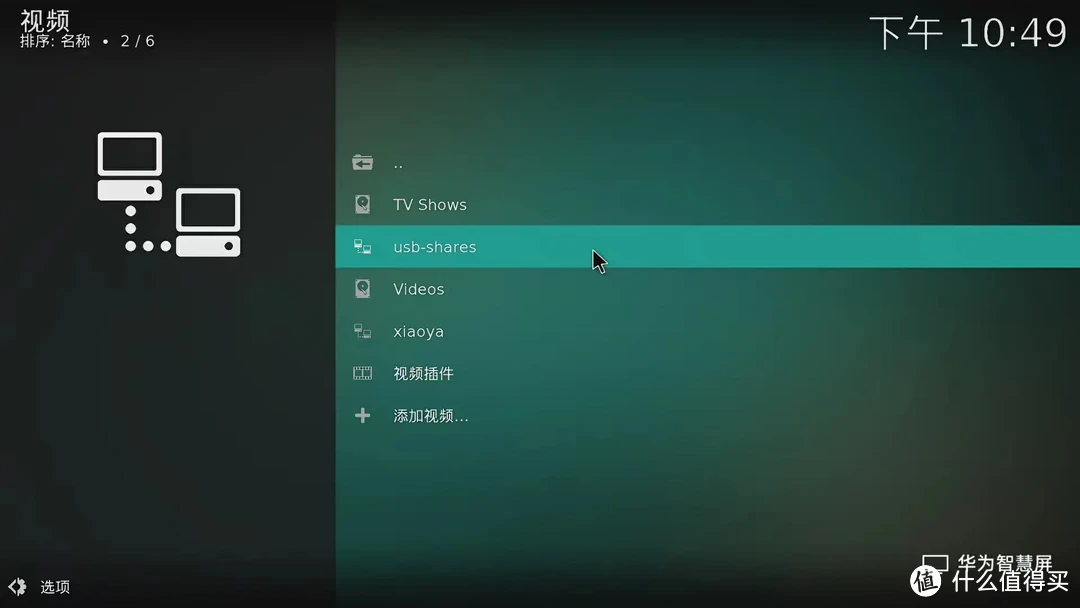
点击进入,我们就可以看到刚才玩客云下载的视频。点击即可播放
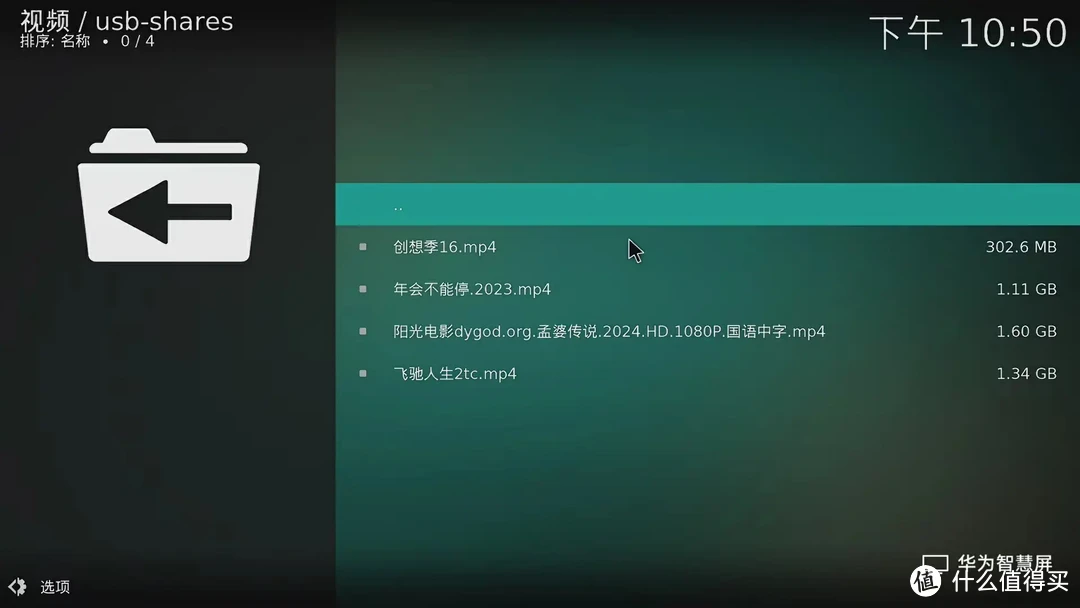
五、远程访问播放视频资源
1、注册映射fliebrower的域名
我们还需要去ddns远程控制台注册一个域名对应filebrower
按照下图注册
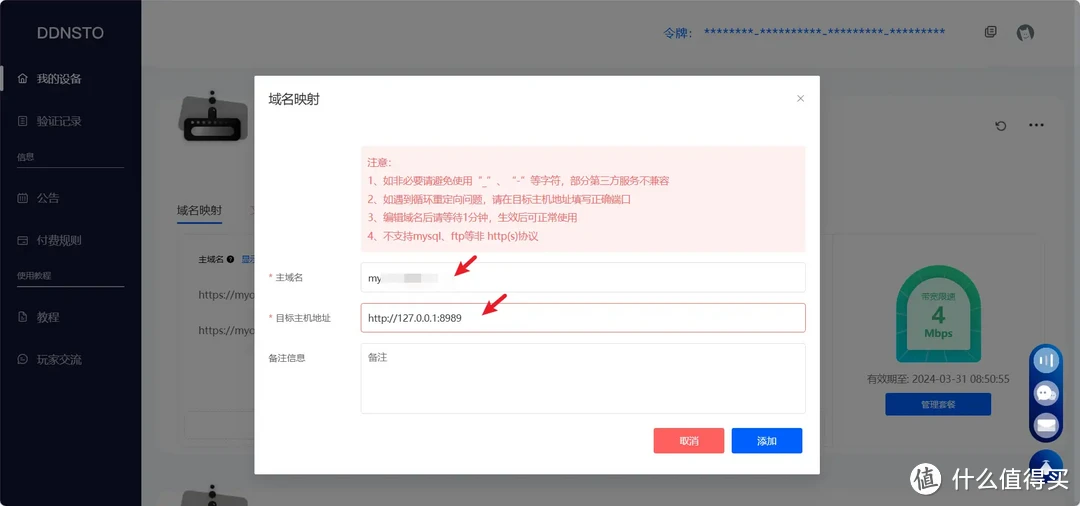
最终我们有了三个域名。一个对应openwrt,用的80端口,一个对应aria2对应6800端口,一个对应filebrower对应8989端口
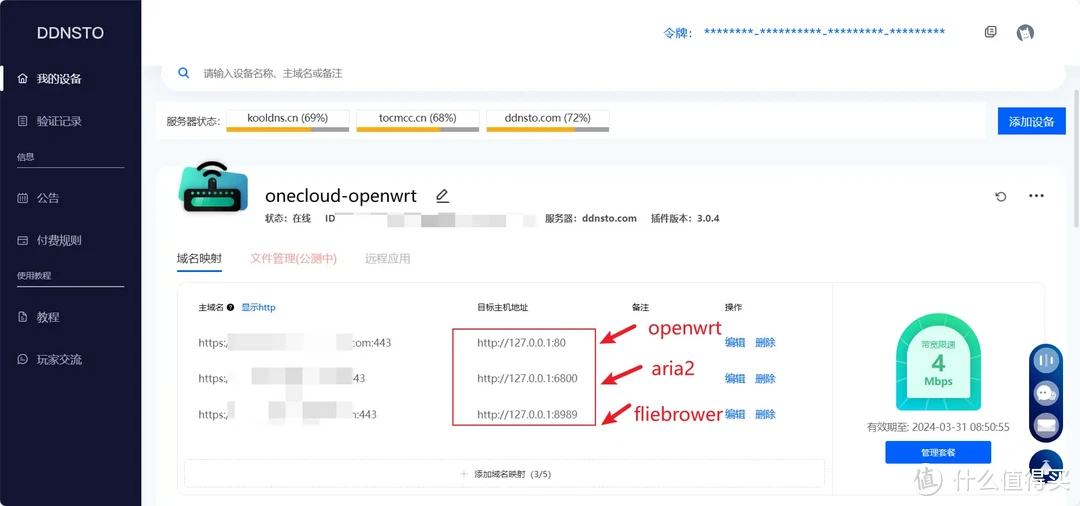
2、远程访问
手机浏览器输入刚才注册filebrower域名即可打开登录页面
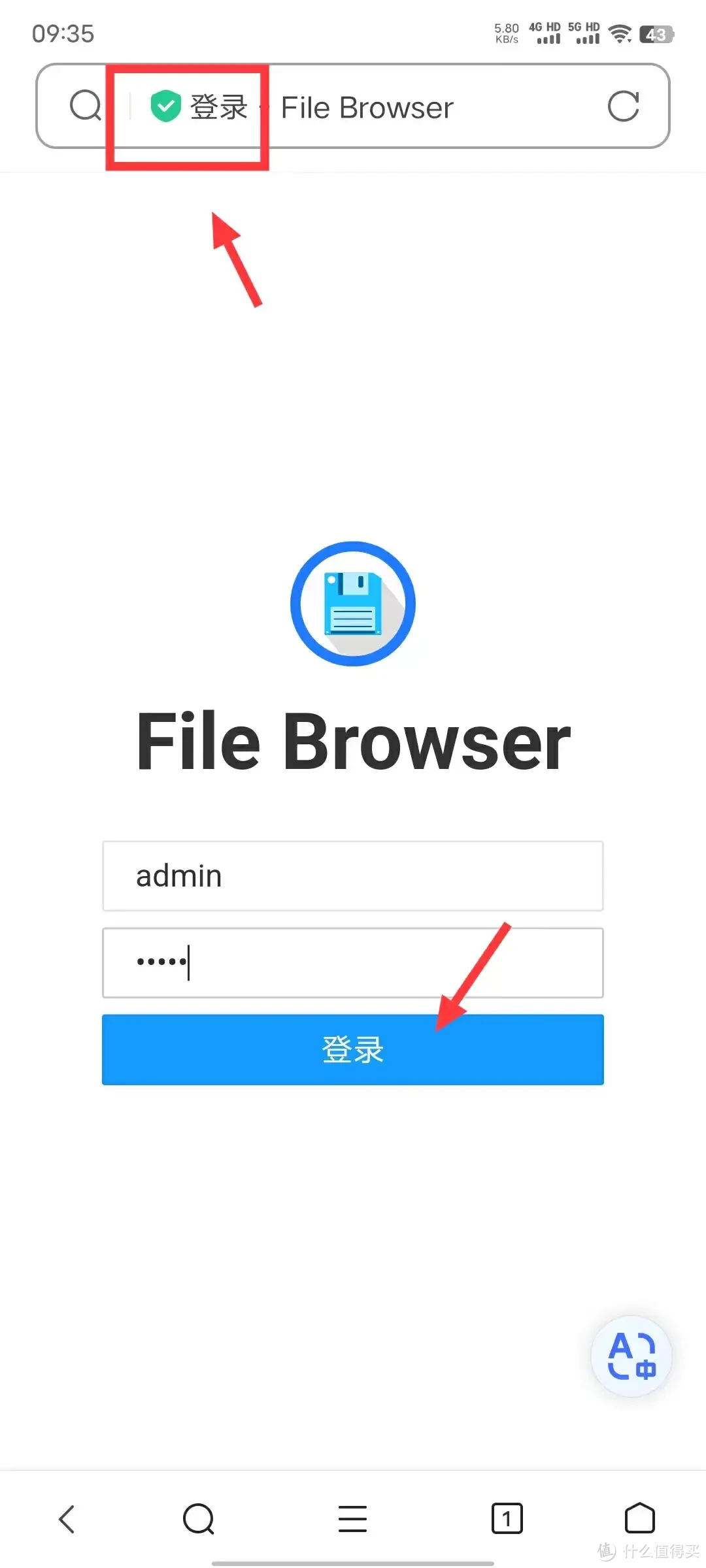
找到你想看的资源点击即可播放
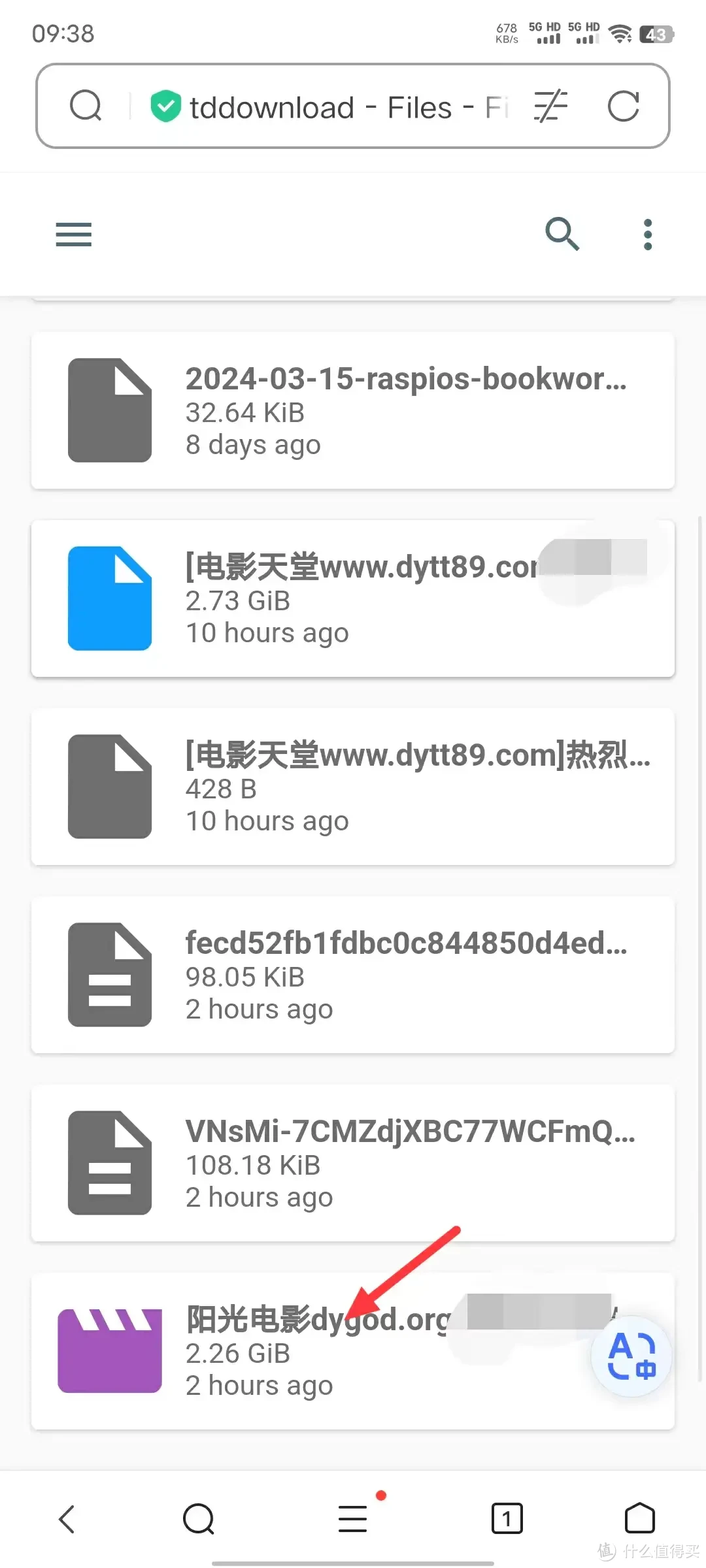
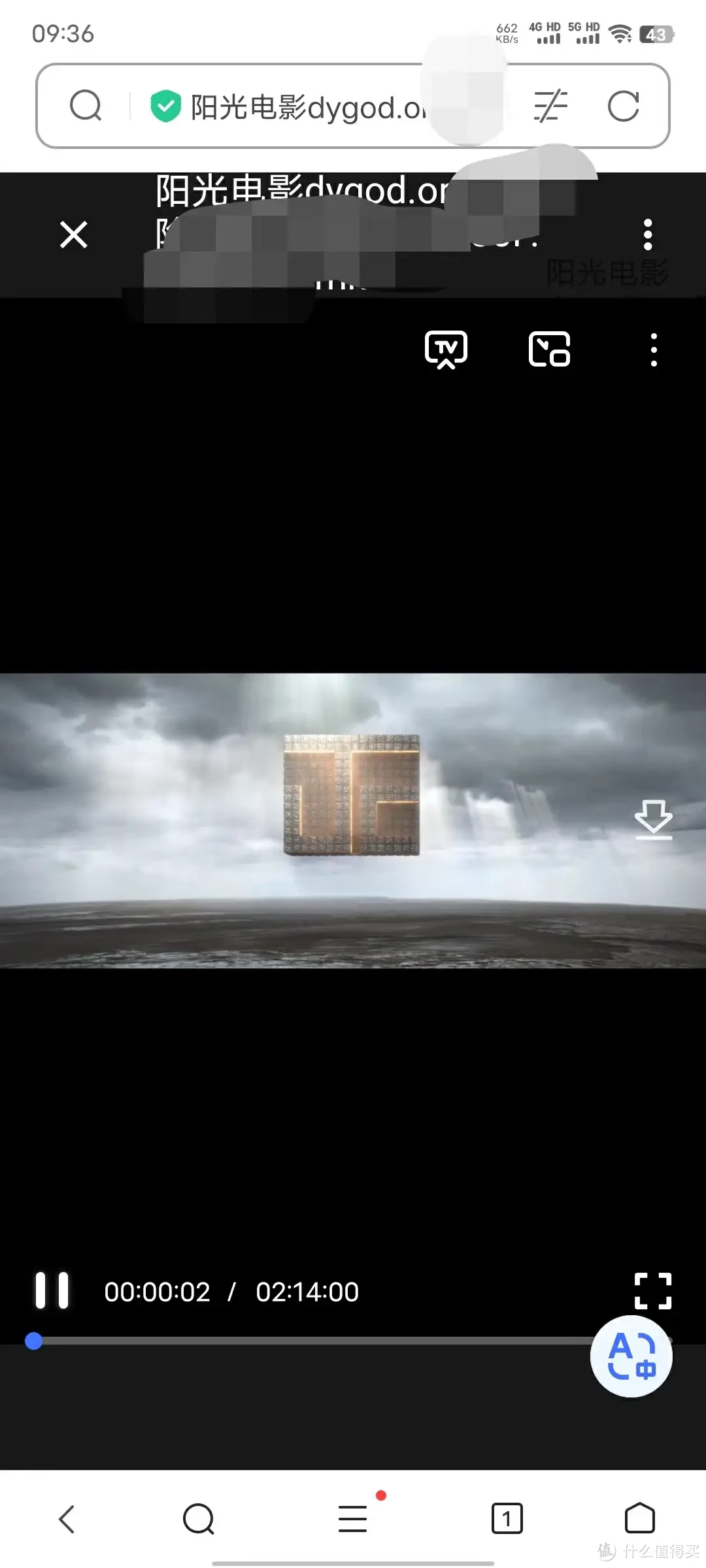
总结
与之前跟大家分享的海纳思hinas方案相比,这次的openwrt方案操作更简单,基本上不用命令行操作,也不需要两次刷机,还支持灵活定制自己需要的功能。玩客云刷openwrt既可以实现远程下载、网络共享、远程访问等轻NAS的基本功能,还保留着openwrt软路由功能。欢迎大家体验反馈。有问题我们一起解决问题。
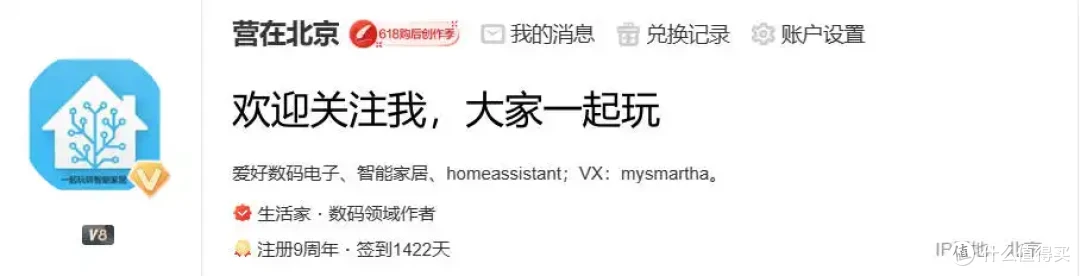

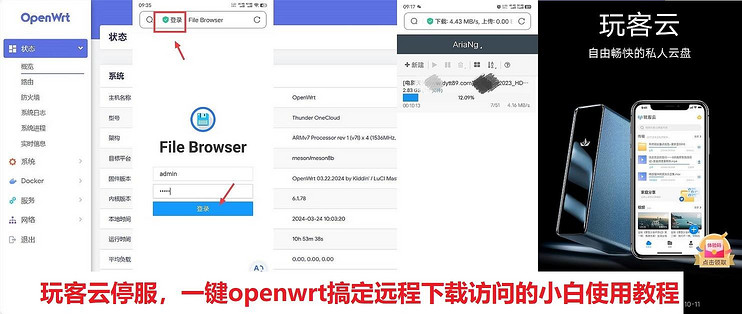


































































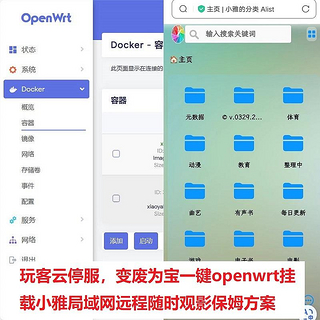


























值友7159518355
校验提示文案
炫天本尊
正常用着
校验提示文案
你是党员你先上
校验提示文案
爱你所爱哈
校验提示文案
2015加油
校验提示文案
数码视角
校验提示文案
dylong
校验提示文案
值友8001458924
校验提示文案
值友8001458924
校验提示文案
炫天本尊
正常用着
校验提示文案
dylong
校验提示文案
数码视角
校验提示文案
值友7159518355
校验提示文案
2015加油
校验提示文案
爱你所爱哈
校验提示文案
你是党员你先上
校验提示文案